Euro-2100 Brukerveiledning
|
|
|
- Julia Endresen
- 8 år siden
- Visninger:
Transkript
1 Euro-2100 Brukerveiledning
2 INNHOLD GENERELT... 4 Brukerstillinger... 4 Tilkoblinger... 5 Tilkobling til PC... 5 Tilkobling av betalingsterminal... 5 Tilkobling av strekkodeleser... 5 Papirbytte... 6 SALG... 7 Innlogging ekspeditør... 7 Utskrift kundekvittering... 7 Kopi av siste kundekvittering... 7 Åpning av kasseskuff... 7 Gavekort/tilgodelapp... 7 Priser... 7 Salg med fast pris... 8 Salg med åpen pris... 8 Salg med innslag av mottatt beløp... 8 Salg med delt betaling... 8 Salg med %-rabatt... 9 Salg med Kr-rabatt... 9 Salg med flere av samme vare... 9 Bytte av valuta... 9 Bytte av MVA-sats (take-away) Korrigering av siste innslåtte vare (før SUBTOTAL) Korrigering av vare ved flere innslåtte varer Annullering av innslåtte varer (etter SUBTOTAL) Retur/tilbakeføring etter avsluttet salg Prissjekk Innbetaling Utbetaling Lagersaldo Kalkulator RAPPORTER X-rapporter Z-rapporter Bankavstemming E-journal (elektronisk journal) B-journal
3 PROGRAMMERING Ekspeditører Organisasjonsnummer Topptekst/bunntekst Grafisk logo MVA-satser Varegrupper Salgsenheter PLU-varer Hurtigprogrammering av PLU-priser Hurtigprogrammering av PLU-lager Mix&Match rabattsystem Valutakurs Programmering av hurtigtaster på touchtastatur Systemflagg Utvidet flagg Betalingsterminal PROGRAMMERINGSVERKTØY EURO2A Installasjon Programmering Rapporter
4 GENERELT Takk for att du har valgt Euro-2100TE kasseapparat. Denne brukerveiledningen beskriver kasseapparatets hovedfunksjoner for den daglige bruk. For ytterligere informasjon, les den medfølgende engelske manualen. I denne brukerveiledningen brukes [ ] til å angi en tast som skal trykkes. Eksempel: [1][MODE] betyr at tastene 1 og MODE skal trykkes etter hverandre. Dersom en tast har to funksjoner, velges den øverste funksjonen ved å trykke [SHIFT] sammen med funksjonstasten. Brukerstillinger Euro-2100 bruker betjeningskoder og har ingen nøkler som er vanlig for kasseapparater. For å aktivere en brukerstilling, skal man taste kode (se nedenfor) og trykke MODE-tasten R-modus Trykk [1][MODE] Salgsstilling. Alle finansielle transaksjoner lagres når du arbeider i normal salgsstilling og kan ikke slettes. X-modus Trykk [2][MODE] Alle X-rapporter skrives uten å nullstille salgstallene. Z-modus Trykk [3][MODE] Z-rapportene nullstiller og sletter salgstallene. P-modus Trykk [4][MODE] Programmeringsstilling. T-modus Trykk [5][MODE] Treningsstilling. Brukes til øvelser og opplæring av personalet. Registreres ikke i GT. Dersom trening gjøres i R-modus, vil alt salg bli registrert og kan ikke slettes. Valgt brukerstilling vises med R, X, Z, P eller T nederst til venstre i displayet 4
5 Tilkoblinger Strømforsyning 4. Kasseskuff 2. PC, JODO journalboks 5. Eksternt tastatur 3. Betalingsterminal, strekkodeleser, vekt 6. USB-port Tilkobling til PC Tilkobling til PC for bruk av medfølgende Euro2A programmeringsverktøy kan gjøres på to måter: 1. Via USB-port (kontakt 6). Anbefales. USB-kabel medfølger. NB! Bryteren bak (under lokket) må stå i USB-stilling (standard). 2. Via seriell-port (kontakt 2). Krever bruk av spesialkabel D. PC'en må ha COM-port eller bruke USBseriell-adapter. NB! Bryteren bak (under lokket) må stå i RS232-stilling Tilkobling av betalingsterminal Betalingsterminal tilkobles seriell-port (kontakt 3) via spesialkabel. Kabel A: For betalingsterminaler med standard ECR-integrasjonskabel Kabel B: Spesialkabel for betalingsterminal Xenta Kabel C: Spesialkabel for betalingsterminal Ingenico i5100 Alle betalingsterminaler med protokoll Sofie Ny kan benyttes. Tilkobling av strekkodeleser Strekkodeleser tilkobles seriell-port (kontakt 3) via spesialkabel E. Dersom strekkodeleseren skal tilkobles i tillegg til betalingsterminal, må T-ledd parallell med 2 x RJ45 benyttes. 5
6 Papirbytte Euro-2100 bruker termopapir med bredde 57mm og maksimum diameter 55mm. 1. Skyv knappen (1) til venstre slik at dekselet (2) åpner seg. 2. Skyv den grønne papirutløserhendelen (3) oppover for å løsne skrivehodet og ta ut den tomme rullen. 3. Sett inn ny papirrull (5). 4. Før papiret inn i papirinnføringen på skriveren og skyv den grønne utløserhendelen (3) tilbake. Papiret vil automatisk føres inn i skriveren. Bruk - tasten (7) for å mate fram papiret. 5. Lukk dekselet (2). Tomspolen (6) brukes ved utskrift av journaler. 6
7 SALG Innlogging ekspeditør Inntil 6 ekspeditører kan programmeres med navn og kode, og hver ekspeditør kan tildeles ulike tilganger/bruksområder. En innlogget ekspeditør forblir innlogget inntil en ny ekspeditør logger seg inn. 1. Trykk [SHIFT][EKSP.] 2. Displayet viser PASSORD. Tast ekspeditørkode. (standard kode for selger 1 = 1, selger 2 = 2 osv.) 3. Trykk [SHIFT][EKSP.] 4. Displayet viser EKSPEDITØRBYTTE. Tips: Rask innlogging/bytte av ekspeditører kan gjøres ved hjelp av hurtigtaster på touchtastaturet dersom dette er programmert. Utskrift kundekvittering Ved å trykke [SHIFT] kan du velge mellom innkobling og utkobling av skriveren. Du kan altså velge mellom automatisk utskrift av kundekvittering ved alle salg eller utskrift kun hvis kunden ønsker kvittering. Når utskrift er utkoblet, vil du i displayet få spørsmålet SKRIV UT? Velg JA [SUBTOTAL] eller NEI [CL]). Kopi av siste kundekvittering Ved å trykke [KOPI] skrives det ut en kopi av siste kundekvittering. Åpning av kasseskuff Kasseskuffen kan åpnes ved å trykke [SKUFF] så lenge det ikke er slått inn salg. Gavekort/tilgodelapp Kasseapparatet er ikke programmert for bruk av gavekort eller tilgodelapp. Ta kontakt med din forhandler. Priser Alle PLU-varer eller varegrupper kan forhåndsprogrammeres med tre prisalternativer: - Fast pris (forhåndsprogrammert pris) - Åpen pris (pris må slås inn manuelt) - Åpen og programmert pris (forhåndsprogrammert pris brukes hvis prisen ikke skal endres) 7
8 Salg med fast pris 1. a) Trykk varens hurtigtast på touchtastaturet. b) Tast PLU-nummer og trykk [PLU]. c) Tast varegruppenummer og trykk [VGR]. d) Skann varen. 2. Gjenta pkt. 1 for hver ny vare. 3. Trykk [SUBTOTAL]. Totalbeløpet vises i displayet. 4. Trykk [KONTANT], [BANK] eller [KUPONG]. Salg med åpen pris 1. Tast varens pris med 2 desimaler og trykk [PRIS/VALUTA] 2. a) Trykk varens hurtigtast på touchtastaturet. b) Tast PLU-nummer og trykk [PLU]. c) Tast varegruppenummer og trykk [VGR]. d) Skann varen. 3. Gjenta pkt. 1 for hver ny vare. 4. Trykk [SUBTOTAL]. Totalbeløpet vises i displayet. 5. Trykk [KONTANT], [BANK] eller [KUPONG]. Salg med innslag av mottatt beløp 1. Registrer salget som vist ved vanlig salg med eller fast eller åpen pris. 2. Trykk [SUBTOTAL]. Totalbeløpet vises i displayet. 3. Tast inn mottatt beløp. 4. Trykk [KONTANT]. 5. TILBAKE vises i displayet sammen med beløpet som skal betales tilbake til kunden. Salg med delt betaling 1. Registrer salget som vist ved vanlig salg med fast eller åpen pris. 2. Trykk [SUBTOTAL]. Totalbeløpet vises i displayet. 3. Tast inn mottatt beløp (mindre enn SUBTOTAL-beløpet). 4. Trykk [KONTANT], [BANK] eller [KUPONG]. 5. REST Å BETALE vises i displayet sammen med restbeløpet som skal betales med et annet betalingsmiddel. 6. Trykk [KONTANT], [BANK] eller [KUPONG]. 8
9 Salg med %-rabatt 1. Registrer salget som vist ved vanlig salg med fast eller åpen pris. 2. Trykk [SUBTOTAL]. Totalbeløpet vises i displayet. 3. Trykk [%-] for forhåndsprogrammert %-rabatt, eller tast en annen %- sats uten desimal og trykk deretter [%-]. (Rabattgrense og forhåndsprogrammert rabatt programmeres i 8. systemflagg. 4. Trykk [KONTANT], [BANK] eller [KUPONG]. Tips: %-rabatt kan gis for en enkelt vare før SUBTOTAL eller for hele salget etter SUBTOTAL. Salg med Kr-rabatt 1. Registrer salget som vist ved vanlig salg med fast eller åpen pris. 2. Trykk [SUBTOTAL]. Totalbeløpet vises i displayet. 3. Tast krone-rabatten med desimal og trykk [KR-] 4. Trykk [KONTANT], [BANK] eller [KUPONG]. Tips: Kr-rabatt kan gis for en enkelt vare før SUBTOTAL eller for hele salget etter SUBTOTAL. Salg med flere av samme vare Kjøper kunden flere av samme vare, kan man registrere dette på to måter: Repetere Trykk varens hurtigtast så mange ganger som antallet kunden skal ha. Multiplisere Tast inn antallet, trykk [ ] og deretter trykk varens hurtigtast, PLU-vare eller VGR-vare på vanlig måte. Bytte av valuta Kasseapparatet har en alternativ valuta. Ved betaling med utenlandsk valuta kan man kun bruke sedler og få tilbake veksel i norske kroner. 1. Registrer salget på vanlig måte. 2. Trykk [SUBTOTAL]. Totalbeløpet vises i displayet i norske kroner NOK. 3. Trykk [PRIS/VALUTA]. Prisen vises nå i utenlandsk valuta. 4. Tast inn beløpet i utenlandsk valuta som skal betales (i sedler). 5. Trykk [KONTANT]. 6. TILBAKE vises i displayet sammen med beløpet i norske kroner som skal betales tilbake til kunden. 7. Dersom ikke hele beløpet ble betalt i utenlandsk valuta, vises restbeløpet som skal betales. Trykk [PRIS/VALUTA] for å vise restbeløpet i NOK. 8. Trykk [KONTANT]. Euro-2100 leveres med EUR som standard tilleggsvaluta. 9
10 Bytte av MVA-sats (take-away) Hver vare kan programmeres med 2 MVA-satser. MVA 1 er standard, mens MVA 2 velges ved å trykke [MVA BYTTE] før varen velges. Korrigering av siste innslåtte vare (før SUBTOTAL) 1. Trykk [FEIL]. KORRIGERING vises i displayet og med negativ pris. 2. Slå inn ny vare. 3. Fortsett salget eller trykk [SUBTOTAL]. Totalbeløpet vises i displayet. 4. Trykk [KONTANT], [BANK] eller [KUPONG]. Korrigering av vare ved flere innslåtte varer (før/etter SUBTOTAL) 1. Trykk [SKUFF]. Første innslåtte vare vises i displayet. Nummeret vises i parentes til venstre i displayet. (Dersom du allikevel ikke ønsker å korrigere, trykk [CL] og fortsett salget). 2. Trykk [FEIL] for å slette denne varen eller trykk [SKUFF] en eller flere ganger for å bla i alle innslåtte varer. Trykk [FEIL] for å slette ønsket vare. FEIL vises i displayet sammen med negativ pris. 3. Fortsett salget eller trykk [SUBTOTAL]. Totalbeløpet vises i displayet. 4. Trykk [KONTANT], [BANK] eller [KUPONG]. Annullering av innslåtte varer (etter SUBTOTAL) 1. Trykk [FEIL]. KORRIGERING vises i displayet. 2. Trykk [SUBTOTAL]. ANNULLERT vises i displayet. sammen med negativt beløp. Salget er annullert og kvittering skrives ut. 3. Trykk [KONTANT] og slå inn nytt salg på vanlig måte. Retur/tilbakeføring etter avsluttet salg For varer med faste priser: 1. Trykk [RETUR]. RETUR vises i displayet. 2. Slå inn varen som skal returneres/tilbakeføres. For varer med åpen pris: 1. Tast varens pris og trykk [PRIS] 2. Trykk [RETUR]. RETUR vises i displayet. 3. Slå inn varen som skal returneres/tilbakeføres. For flere like varer: 1. Tast antallet og trykk [ ] 2. Trykk [RETUR]. RETUR vises i displayet. 3. Slå inn varen som skal returneres/tilbakeføres. Trykk [SUBTOTAL] og [KONTANT] når alle varer som skal returneres/ tilbakeføres er slått inn. 10
11 Prissjekk Det er mulig å sjekke prisen på en vare før et salg blir registrert. 1. Trykk [SHIFT][PLU]. Legg inn PLU nummer vises i displayet. 2. Slå inn PLU-nummeret og trykk [PLU] eller trykk favorittasten på touchtastaturet. Prisen vises i displayet. 3. Varen kan registreres for salg ved å trykke [ ]. 4. Trykk [SHIFT][PLU] igjen for å avslutte prissjekk. Innbetaling Innbetaling til kasse registreres ikke som salg, men øker kontantbeholdningen i kassen. Brukes bl.a til registrering av veksel. Funksjonen gir mulighet til å skrive inn navn og årsak til innbetalingen. 1. Slå inn beløpet som skal innbetales. 2. Trykk [SHIFT][INNBET]. INNBETALING vises i displayet. 3. Trykk [KONTANT]. 4. NAVN vises i displayet. Skriv inn navn. 5. Trykk [SUBTOTAL]. 6. ÅRSAK vises i displayet. Skriv inn årsak. 7. Trykk [SUBTOTAL]. 8. Kvittering med eget felt for signatur skrives ut. Tips: Innbetaling av veksel kan forhåndsprogrammeres på en hurtigtast på touchtastaturet med beløp, navn og årsak, se under Programmering. Utbetaling Utbetaling fra kasse gir mulighet for å registrere uttak av kontanter fra kassen som ikke gjøres i forbindelse med et salg. Funksjonen kan brukes for å redusere kontantbeholdningen i kassen, f.eks ved overføring av kontanter til et annet kasseapparat, ved ekspeditørbytte, eller kontant oppgjør med en leverandør. Funksjonen gir mulighet til å skrive inn navn og årsak til utbetalingen. 1. Slå inn beløpet som skal utbetales. 2. Trykk [SHIFT][UTBET]. UTBETALING vises i displayet. 3. Trykk [KONTANT]. NAVN vises i displayet. 4. Skriv inn navn. 5. Trykk [SUBTOTAL]. ÅRSAK vises i displayet. 6. Skriv inn årsak. 7. Trykk [SUBTOTAL]. 8. Kvittering med eget felt for signatur skrives ut. 11
12 Lagersaldo I R-modus finnes det fire undermenyer for lagerinformasjon om de ulike PLUvarene. 1. I R-modus, trykk [1][SUBTOTAL] for lager inn (lagerbeholdningen økes) [2][SUBTOTAL] for lager ut (lagerbeholdningen reduseres) [3][SUBTOTAL] for bestilling (lagerbeholdningen endres ikke) [4][SUBTOTAL] for lageroversikt (lagerbeholdningen endres ikke) #1-4 vises øverst til venstre i displayet. Trykk [5][SUBTOTAL] for å avslutte. 2. Trykk [antall][ ][PLU-vare]. 3. Trykk [KONTANT] for å lagre. Kalkulator Euro-2100 er utstyrt med innebygd kalkulator med en stor rund startknapp. Følgende taster brukes: PLU addisjon KONTANT totalsum VGR substraksjon CL nullstille multiplikasjon UTBET./EAN negativt tall MODE divisjon FEIL slette siste tall 12
13 RAPPORTER Det finnes to ulike rapportstillinger; X-modus og Z-modus. Dagsrapporter og månedsrapporter inneholder grandtotals, dvs. totalomsetning. GT1 = Totalomsetning, brutto GT2 = Totalomsetning, netto (GT1-GT3) GT3 = Negativ omsetning (rabatter, returer) X-rapporter I X-modus skrives rapportene uten at salgstallene nullstilles og viser salgstall fra siste Z-rapport ble utført. X-rapportene brukes for å få en salgsoversikt under dagen, f.eks ved ekspeditørbytte eller lignende. En X-rapport kan skrives ut så ofte man ønsker i løpet av dagen. 1. Trykk [2][MODE]. 2. Trykk [MODE]. 3. Bla i rapportmenyen med [SUBTOTAL] 1. Dagsrapport 2. Månedsrapport 3. Ekspeditørrapport 4. VGR rapport 5. PLU rapport 6. Lagerrapport 7. Finansrapport 8. Kombinert rapport 9. Timerapport daglig 10. Timerapport måned 11. B-Journal 4. Velg ønsket rapportutskrift og trykk [KONTANT]. I tillegg kan individuelle PLU-rapporter og lagerrapporter skrives ut ved følgende valg: Individuell PLU-rapport [1]...[9][PLU] Lagerrapport, individuell PLU [1]...[9][PRIS/VALUTA] 13
14 Z-rapporter En rapport i Z-modus nullstiller salgstallene i kasseapparatets internminne. Dagsrapporten skal skrives ut hver dag etter at salget er avsluttet. Dagsrapporten inneholder finansrapport, varegrupperapport og ekspeditørrapport. Månedsrapporten skrives ut etter dagsrapporten ved månedslutt. 1. Trykk [3][MODE]. 2. Trykk [MODE]. 3. Bla i rapportmenyen med [SUBTOTAL]. 1. Dagsrapport 2. Månedsrapport 3. PLU rapport 4. Kombinert rapport 5. Timerapport daglig 6. Timerapport måned 7. Bank avstemming 8. E-Journal 4. Velg ønsket rapportutskrift og trykk [KONTANT]. Bankavstemming Bankavstemming av betalingsterminalen skal utføres hver dag etter dagsrapporten. Totalbeløpet i avstemmingen skal stemme overens med bankbeløpet i dagsrapporten. For integrerte betalingsterminaler utføres avstemmingen fra kasseapparatet. 1. Trykk [3][MODE]. 2. a) Trykk [MVA BYTTE] eller b) Trykk [MODE][7][KONTANT] Displayet viser SKRIV UT BANK AVSTEMMING? Velg JA [SUBTOTAL] eller NEI [CL]) Avstemming for frittstående betalingsterminaler, se terminalens brukerveiledning. 14
15 E-journal (elektronisk journal) Alle kvitteringer/transaksjoner som skrives ut, lagres i kasseapparatets minne i en E-journal (elektronisk journal). Denne journalen må arkiveres iht. loven og skal kunne framvises. Hvor mange linjer journalminnet kan inneholde, avhenger av hvor mange PLU-varer kasseapparatet er programmert med. Euro-2100 kan programmeres med maksimum PLU-varer, men leveres med PLU-varer som standard. Kontakt din forhandler dersom du ønsker å endre antall PLU-varer. Antall PLU-varer Antall linjer Tilsvarer ca. kvitteringer (for 3 varer) (standard) Når journalens minne begynner å bli fullt, vises dette i displayet når kasseapparatet slås på. Det anbefales at journalen skrives ut på papir via kasseapparatet eller overføres snarest mulig til PC eller SD-minnekort. Dersom journalminnet blir fullt, kan kasseapparatet ikke brukes til salg før den elektroniske journalen er skrevet ut og slettet. Papirutskrift Før du starter en papirutskrift av den elektroniske journalen, må du passe på at du har nok papir. Dersom journalen ikke blir skrevet ut ferdig på grunn av tomt papir, vil kasseapparatet bli stående og vente til nytt papir er satt inn. Kasseapparatet kan ikke benyttes til andre ting i mellomtiden. E-journalen skrives ut på følgende måte: 1. [3][MODE](Z-modus) 2. a) Trykk [INNBET] eller b) Trykk [MODE][8][KONTANT] 3. Displayet viser SKRIV E-JOURNAL? 4. Velg JA [SUBTOTAL] eller NEI [CL]) NB! Husk at E-journalen slettes etter utskriften. TIPS! Du kan også få E-journalen skrevet ut automatisk sammen med dagsrapporten ved å programmere 1.utvidede flagg 4.siffer, se side
16 Du kan sjekke hvor fullt journalminnet er blitt på følgende måte: 1. [2][MODE](X-modus) 2. Trykk [801][ ] 3. I displayet vises ledig plass i journalminnet. B-journal B-journal er binær journal for PC. Den inneholder alle kvitteringer lagret i elektronisk form (CSV-format) for overføring til PC via programmeringsverktøyet Euro 2a. B-journalen blir kun lagret dersom 3. utvidede systemflagg er valgt med lagring. Leveres uten lagring som standard. B-journal er ikke nødvendig hverken å skrive ut eller å lagre, men kan være nyttig dersom du ønsker å bearbeide tallene. B-journalen skrives ut på følgende måte: 1. [2][MODE](X-modus) 2. Trykk [EKSP.] 3. Displayet viser SKRIV B-JOURNAL? 4. Velg JA [SUBTOTAL] eller NEI [CL]) 16
17 PROGRAMMERING Programmering av Euro-2100 kan utføres ved hjelp av programmeringsverktøyet Euro2A, se side 28, eller direkte på kasseapparatet via kasseapparatets taster. NB! Programmering av ekspeditører og organisasjonsnummer må alltid gjøres direkte i kasseapparatet. Kasseapparatet må alltid stå i P-modus når det utføres programmering direkte på kasseapparatet. Ekspeditører Euro-2100TE kan ha inntil 6 ekspeditører. Programmering av ekspeditører gjøres i fire trinn: Navn - Passord - Tilgang - Funksjoner 1. Sett kasseapparatet i P-modus ved å trykke [4][MODE]. 2. Trykk [SHIFT][EKSP.]. 3. Displayet viser EKSP. NAVN i rad 2 og EKSPEDITØR i rad 1 (evt. navnet på gjeldende ekspeditør hvis det allerede er programmert et navn) 4. Tast inn navn og trykk [SUBTOTAL]. (Navnet kan ha inntil 10 tegn. Ved feil, kan du bruke [CL] for å slette siste tegn). 5. Displayet viser nå EKSP. PASS. i rad 2. Rad 1 viser forslag til passord. Tast inn eventuelt et nytt passord og trykk [SUBTOTAL]. (Passordet kan ha inntil 4 siffer). 6. Displayet viser nå EKSP.TILG. i rad 2. Rad 1 viser ekspeditørens tilganger. Tast inn ekspeditørens tilganger iht. tabell og trykk [SUBTOTAL]. NB! Ekspeditør nr. 1 skal alltid ha tilgang til P-modus. Siffer Beskrivelse Verdi 1 Tilgang til X-modus 2 Tilgang til Z-modus 0 - nei, 1 - ja 3 Tilgang til P-modus 4 Tilgang til T-modus 7. Displayet viser nå EKSP.FUNK. i rad 2. Rad 1 viser ekspeditørens funksjonsmuligheter. Tast inn ekspeditørens funksjoner iht. tabell. Siffer Beskrivelse Verdi 1 Lager inn 2 Lager ut 0 - nei, 1 - ja 3 Bestilling 4 Lageroversikt 8. Trykk [SUBTOTAL] for å fortsette programmering av flere ekspeditører eller trykk [KONTANT] for å avslutte. 17
18 9. For å sjekke navn og innstillinger for ekspeditørerene, trykk [KUPONG] i ekspeditørprogramstilling eller trykk [SHIFT][EKSP.] og [KUPONG] for å skrive ut programmerte innstillinger. Tips! Det anbefales å begrense tilgangen til Z-modus og P-modus for å unngå utilsiktet sletting av E-journal (elektronisk journal) og innstillinger. Organisasjonsnummer Organisasjonsnummeret skrives alltid ut på kundekvitteringen og plasseres automatisk under topptekstens siste linje. 1. Sett kasseapparatet i P-modus ved å trykke [4][MODE]. 2. Tast [1][5][2][4][ ]. 3. Displayet viser Org.nummer i rad 2. Rad 1 viser gjeldende nummer. 4. Tast inn organisasjonsnummeret 9 siffer+mva (MVA skal brukes dersom du er registrert i mva-registeret) og trykk [SUBTOTAL]. (Trykk talltastene flere ganger for å få fram tallene, eksempelvis trykk 4 ganger for tallet 9 og 5 ganger for tallet 3. Trykk SHIFT for store bokstaver) NB! Z-dagsrapport må utføres før organisasjonsnummeret kan endres. Topptekst og bunntekst Euro-2100 har mulighet til å skrive ni linjer topptekst og to linjer bunntekst. 1. Sett kasseapparatet i P-modus ved å trykke [4][MODE]. 2. Trykk [SHIFT][UTBET] for topptekst og [UTBET] for bunntekst. 3. Displayet viser Tekstlinje i rad 2 og antall tekstlinjer i rad Tast inn ønsket antall tekstlinjer, 0-9 for topptekst og 0-2 for bunntekst, og trykk [SUBTOTAL]. 5. Displayet viser nå 1. tekstlinje i rad 1 og gjeldende tekst i rad 2. Tast inn ønsket tekst for 1. linje og trykk [SUBTOTAL] for å gå til neste tekstlinje. (Ved feil, kan du bruke [CL] for å slette siste tegn). 6. Trykk [KONTANT] for å avslutte. 7. Topptekst og bunntekst kan skrives ut ved å trykke [KUPONG] mens du er i tekstprogrammeringsstilling. 18
19 Grafisk logo Euro-2100 kan skrive ut grafisk logo i både topptekst og bunntekst. Grafisk logo kan kun programmeres ved bruk av medfølgende programmeringsverktøy Euro2A. Utskrift av logo i 6.systemflagg må være valgt, se side 16. Grafisk logo Format Oppløsning Logo, topptekst: BMP 360 x 120 piksler Logo, bunntekst: BMP 360 x 240 piksler MVA-satser Euro-2100 gir mulighet til å bruke fire MVA-satser. Både MVA-sats og navn kan programmeres. NB! MVA-satser kan kun programmeres etter utført Z-dagsrapport og Z- månedsrapport. 1. Sett kasseapparatet i P-modus ved å trykke [4][MODE]. 2. Trykk [RETUR]. 3. Displayet viser MVA SATS i rad 2 og gjeldende prosentsats i rad Tast inn MVA-sats uten desimal (f.eks 2500) og trykk [SUBTOTAL]. (Dersom det er behov for å deaktivere en MVA-sats, tast eller høyere. Ved feil, kan du bruke [CL] for å slette siste tegn). 5. Displayet viser nå MVA NAVN i rad 2. Tast inn navn på MVA-satsen, f.eks MVA 25% som vises i rad 1, og trykk [SUBTOTAL] for å gå til neste MVA-sats eller [KONTANT] for å avslutte. 6. En oversikt over programmerte MVA-satser kan skrives ut ved å trykke [KUPONG] mens du er i MVA-programmering. Dersom du har avsluttet MVA-programmeringen, trykk [RETUR][KUPONG]. Varegrupper Euro-2100 gir mulighet til å bruke 30 varegrupper. Hver varegruppe består av tre basis komponenter; pris - flagg - navn. 1. Sett kasseapparatet i P-modus ved å trykke [4][MODE]. 2. Trykk [VGR]. 3. Displayet viser VGR PRIS i rad 2 og gjeldende pris i rad 1 for 1. varegruppe. 4. Tast inn pris og trykk [SUBTOTAL]. (Ved feil, kan du bruke [CL] for å slette siste tegn). 5. Displayet viser nå VGR FLAGG i rad 2. Rad 2 viser gjeldende flagginnstilling. 6. Tast inn ønsket flagginnstilling iht. tabell og trykk [SUBTOTAL]. 19
20 Nr. Forhåndsvalgt Beskrivelse Verdi verdi 1 1 Kobler MVA-sats til varegruppe 1 - MVA-sats MVA-sats MVA-sats MVA-sats Type varegruppe 0 - normal 1 - enkeltstående 3 0 Negativ varegruppe 0 - nei 1 - ja 4 3 Prisegenskap 0 - inaktiv 1 - åpen pris (må selv slå inn pris) 2 - fast pris (forhåndsprogrammert) (både åpen og fast pris) 5 8 HALO limit (maks. antall siffer tillatt) Displayet viser nå VGR NAVN i rad 2. Rad 2 viser gjeldende navn. 8. Tast inn varegruppens navn. (Ved feil, kan du bruke [CL] for å slette siste tegn). 9. Trykk [SUBTOTAL] for å fortsette med programmering av neste varegruppe eller trykk [KONTANT] for å avslutte. Hvis du ønsker å endre en varegruppe, kan du taste vareguppens nummer (1-30) og deretter trykke [VGR] mens du er i P-modus. Fortsett programmeringen som beskrevet over. Oversikt over programmerte varegrupper kan skrives ut ved å trykke [KUPONG] mens du er i VGR-modus. I P-modus må du trykke [VGR][KUPONG]. Salgsenheter Salgsenheter kan kobles mot hver PLU-vare og angi enheten som varen selges med. Euro-2100 leveres med ferdig programmerte salgsenheter, men disse kan endres. Det er mulighet for å programmere inntil åtte salgsenheter med inntil tre tegn i hver enhet. Forhåndsprogrammerte salgsenheter: 1= (tom) 2= stk 3= kg 4= l 5= m 6= m 2 7= fls 8= pkt 1. Sett kasseapparatet i P-modus ved å trykke [4][MODE]. 2. Trykk [KR-]. 3. Displayet viser Salgsenhet i rad 2 og gjeldende enhet i rad 1 for 1. enhet. 4. Tast inn ønsket enhet og trykk [SUBTOTAL] for å fortsette til neste eller trykk [KONTANT] for å avslutte. 20
21 PLU-varer Euro-2100 kan behandle inntil PLU-varer. Hver PLU-vare kan programmeres med to priser og to MVA-satser. Prosedyre for programmering av PLU-vare: 1) 1. PLU-pris 2) Kobling 1. pris og MVA-sats 3) 2. PLU-pris (brukes f.eks ved Take-Away) 4) Kobling 2. pris og MVA-sats (brukes f.eks ved Take-Away) 5) Flagg 1 6) Flagg 2 7) PLU navn 8) MIX&MATCH (spesielt rabattsystem) 9) PLU strekkode 1. Sett kasseapparatet i P-modus ved å trykke [4][MODE]. 2. Dersom en spesiell PLU-vare skal programmeres, tast varens PLU-nummer og trykk [PLU]. Trykk [PLU] dersom du skal starte programmeringen på første PLU-vare. 3. Displayet viser PLU PRIS 1 i rad 2 og gjeldende pris 1 for 1. PLU-vare i rad 1. Tast inn pris og trykk [SUBTOTAL]. 4. Displayet viser nå PLU MVA 1 i rad 2. Rad 1 viser gjeldende MVA-sats. Tast inn nummeret for ønsket MVA-sats og trykk [SUBTOTAL]. 5. Displayet viser nå PLU PRIS 2 i rad 2 og gjeldende pris 2 for 1. PLU-vare i rad 1. Tast inn pris og trykk [SUBTOTAL]. 6. Displayet viser nå PLU MVA 2 i rad 2. Rad 1 viser gjeldende MVA-sats for pris 2. Tast inn nummeret for ønsket MVA-sats og trykk [SUBTOTAL]. 7. Displayet viser nå PLU FLAGG1 i rad 2. Rad 1 viser gjeldende flagginnstilling for flagg 1. Tast inn ønsket flagginnstilling iht. tabell nedenfor og trykk [SUBTOTAL]. Nr. Forhåndsvalgt Beskrivelse Verdi verdi Kobler PLU til VGR (varegruppe) Beskrivende PLU Type PLU-vare Prisegenskap nei, 1 - ja 0 - normal PLU 1 - enkeltstående PLU 0 - inaktiv 1 - åpen pris (må selv slå inn pris) 2 - fast pris (forhåndsprogrammert) (både åpen og fast pris) 21
22 Tips! For en beskrivende PLU vil kun navnet bli skrevet ut på kvitteringen uten pris eller antall. Den blir derfor ofte koblet sammen en annen vare for å gi en nærmere beskrivelse av varen. Tips! For enkeltstående PLU-vare avsluttes salget automatisk som kontantsalg dersom den enkeltstående varen slås inn som første vare. 8. Displayet viser nå PLU FLAGG2 i rad 2. Rad 1 viser gjeldende flagginnstilling for flagg 2. Tast inn ønsket flagginnstilling iht. tabell nedenfor og trykk [SUBTOTAL]. Nr. Forhåndsvalgt Beskrivelse Verdi verdi Linket PLU. Kobler salget til en annen PLU til salget til gjeldende PLU Salgsenhet PLU lagerinfo på PLU rapport PLU salg ved negativ lagerbeholdning Delt pris HALO limit (maks. antall siffer tillatt) 00 - ingen linket PLU 01 - PLU 1001 er linket PLU er linket nei, 1 - ja 9. Displayet viser nå PLU NAVN i rad 2. Rad 1 viser gjeldende navn. Tast inn ønsket navn (maks. 20 tegn) og trykk [SUBTOTAL]. 10. Displayet viser nå MIX&MATCH i rad 2. Rad 1 viser gjeldende rabattkode for MIX&MATCH. Rabattsystemet MIX&MATCH er beskrevet i eget avsnitt, se side 13. Tast inn ønsket rabattkode og trykk [SUBTOTAL]. 11. Displayet viser nå PLU EAN-K i rad 2. Rad 1 viser gjeldende EAN-kode. Tast inn varens EAN-kode (strekkode) og trykk [SUBTOTAL]. Dersom den inntastede EAN-kode allerede finnes for en annen PLUvare, vil displayet vise EAN-KODE FINNES sammen med PLU-nummeret. Tast inn korrekt EAN-kode og trykk [SUBTOTAL]. 12. Displayet viser nå programmering for neste PLU-vare. Fortsett programmeringen som beskrevet over eller trykk [KONTANT] for å avslutte. Hurtigprogrammering av PLU-pris Dersom du bare trenger å endre prisen på en PLU-vare, kan dette gjøres hurtig på følgende måte: 1. Sett kasseapparatet i P-modus ved å trykke [4][MODE]. 2. Tast varens PLU-nummer og trykk [PLU]. 3. Displayet viser PLU PRIS 1 i rad 2 og gjeldende pris 1 i rad Tast inn ny pris. 5. Trykk [SUBTOTAL] for å fortsette programmeringen eller trykk [KONTANT] for å avslutte
23 Hurtigprogrammering av PLU-lager Euro-2100 kan registrere lagerbeholdning for hver PLU-vare. Endring av lagerbeholdningen for en PLU-vare kan gjøres hurtig på følgende måte: 1. Sett kasseapparatet i P-modus ved å trykke [4][MODE]. 2. Tast varens PLU-nummer og trykk [INNBET]. 3. Displayet viser PLU LAGER i rad 2 og gjeldende lagerbeholdning i rad Tast inn ny beholdning. 5. Trykk [SUBTOTAL] for å registrere inntastet tall som ny beholdning. Trykk [KR-] for å legge til inntastet tall til gjeldende beholdning. Trykk [%-] for å trekke fra inntastet tall til gjeldende beholdning. Mix&Match Mix&Match er et avansert rabattsystem som gir mulighet for å lage forskjellige rabattopplegg som PLU-varene kan linkes til og som automatisk beregnes uten at ekspeditøren behøver å trykke på taster. Inntil 30 forskjellige rabatter kan programmeres. 1. Sett kasseapparatet i P-modus ved å trykke [4][MODE]. 2. Trykk [KOPI]. 3. Displayet viser RAB.NAVN i rad 2 og gjeldende navn i rad 1. Tast inn navn (maks. 20 tegn) og trykk [SUBTOTAL]. 4. Displayet viser nå ANTALL i rad 2. Rad 1 viser gjeldende antall. Tast inn antall og trykk [SUBTOTAL]. 5. Displayet viser nå RABATT i rad 2 og gjeldende rabatt i rad 1. Tast inn rabatten og trykk [SUBTOTAL] for å fortsette eller trykk [KONTANT] for å avslutte. Tips! Et eksempel på en Mix&Match rabatt kan være "3 for 2". Ved kjøp av 3 stk enheter betaler kunden for 2. Rabattnavnet som er programmert, vil bli skrevet ut på kvitteringen. 23
24 Valutakurs Euro-2100 har mulighet for å bruke en alternativ valuta i tillegg til norske kroner. Som standard leveres Euro-2100 med EUR som tilleggsvaluta. Vekslingskursen programmeres på følgende måte: 1. Sett kasseapparatet i P-modus ved å trykke [4][MODE]. 2. Trykk [EKSP.]. 3. Displayet viser UTL.VALUTA i rad 2 og gjeldende valuta EUR i rad 1. Skriv eventuelt inn ny valuta. Trykk [SUBTOTAL]. 4. Displayet viser nå Val.kurs i rad 2 og gjeldende valutakurs i rad 1.Tas inn ny valutakurs og trykk [KONTANT]. NB! Z-dagsrapport må utføres før valutakursen kan endres. Programmering av hurtigtaster på touchtastatur Euro-2100 har et touchtastatur med 36 hurtigtaster (72 taster ved bruk av SHIFT). Alle tastene kan programmeres fritt med sekvenser av tastetrykk, dvs. en hurtigtast kan inneholde alle tastetrykkene du må gjøre for å utføre en funksjon på standardtastaturet. Tastene brukes normalt som hurtigtaster for PLU-varer, men kan også brukes for spesielle funksjoner som f.eks å skrive ut rapporter, ekspeditørbytte eller innbetaling/utbetaling av kasse. 1. Sett kasseapparatet i P-modus ved å trykke [4][MODE]. 2. Trykk hurtigtasten du ønsker å programmere. 3. Displayet viser ID-nummeret til tasten, Tast navn i rad 2 og gjeldende navn i rad 1. Tast nytt navn og trykk [SUBTOTAL]. Trykker du [SUBTOTAL] uten å taste nytt navn, bekreftes gjeldende navn. 4. Displayet viser nå 01.Funksjon i rad 2 og beskrivelse av gjeldende tastetrykk i rad 1 for første tastetrykk. Trykk [CL] for å fjerne gjeldende tastesekvens. 5. Trykk [ ] for å komme i programmeringsstilling. (Trykk Tast) vises i rad 1. Trykk første tast i en tastesekvens og for hvert tastetrykk endres funksjonsnummeret; 02.Funksjon, 03.Funksjon... osv. Eksempler på tastesekvenser: PLU-vare 5:[5][PLU]. Hurtigvare (PLU-vare 5):[5][PLU][SUBTOTAL][KONTANT] Utskrift X-dagsrapport: [2][MODE][MODE][KONTANT][SUBTOTAL][1][MODE] 6. Når tastesekvensen er ferdig programmert, trykk hurtigtasten igjen for å lagre og fortsette på neste tast. Trykk [KONTANT] for å avslutte. 24
25 Systemflagg Ved hjelp av systemflaggene kan ulike funksjoner innkobles eller utkobles. 1. Sett kasseapparatet i P-modus ved å trykke [4][MODE]. 2. Trykk [SHIFT][INNBET]. 3. Displayet viser 1. systemflagg: SFI: i rad 2 og valgt innstilling i rad Trykk [SUBTOTAL] for å gå neste systemflagg. 5. Programinnstillingene i rad 1 endres ved å taste inn nye koder. Trykk [SUBTOTAL] for å lagre og gå til neste systemflagg. 6. Trykk [KONTANT] for å avslutte. Systemflaggene leveres med følgende standardinnstillinger som normalt ikke behøver endres: SFI: Avrundingsregler og skal ikke endres. SF2: Utskrift av vareantall: 0 - ikke utskrift, 1 - utskrift Prising: 0 - delprising, 1 - suksessiv multiplisering Antall linjer i topptekst: 0-9 Antall blanke linjer mellom kvitteringer: 0-6 Antall desimaler i vareantallsverdien: 0-3 Datoformat: 0 - mmddyyyy, 1 - ddmmyyyy Utskrift av Total Mva/Netto Mva: 0 - ikke utskrift, 1 - utskrift SF3: 01 SF4: 0100 SF5a: Kassenr.: Brukes hvis det er flere kasser på samme sted. Skal ikke endres. Ekstern Journalboks Jodo: 0 - ikke tilkoblet, 1 - tilkoblet Protokoll for betalingsterminal: 8 - NB! Skal ikke endres Integrert betalingsterminal: 0 - ikke tilkoblet, 2 - tilkoblet Ikke i bruk Porthastighet for PC-kommunikasjon: baud, baud PC port-nummer: 1 - PC SF5b: Ikke relevant Ikke relevant Komm.protokoll for vekt Portnummer vekt: 0 - ikke tilkoblet, 2 - tilkoblet Terminalkode for strekkodeleser: 0 - CR og LF, 1 - CR, 2 - LF Hastighet strekkodeleser: baud Portnummer strekkodeleser: 0 - ikke tilkoblet, 2 - tilkoblet 25
26 SF5c: SF6: Ekstern RS-485 konverter, ikke i bruk Lys kalkulatortast: 0 - av, 1 - på Lys kalkulatortast når aktivert: 0 - av, 1 - på, 2 - blinking Standby mode: 1-1 min. Fontstørrelse: 0 - normal font Utskrift grafisk logo bunntekst: 0 - nei, 1 - ja Utskrift grafisk logo topptekst: 0 - nei, 1 - ja Fast Fast SF7: Maksimum og programmert påslag i prosent under et salg. Venstre: Maksimum påslag (xx%) Høyre: Programmert påslag (xxxx, 30%=30000) SF8: Maksimum og programmert rabatt i prosent under et salg. Venstre: Maksimum rabatt (xx%) Høyre: Programmert rabatt (xxxx, 30%=30000) SF9: Klokke SF10: Dato Trykk [SHIFT][INNBET] og deretter [KUPONG] i P-modus for å skrive ut systemflaggene med alle innstillinger. Utvidet flagg Ved hjelp av utvidet flagg kan ulike funksjoner innkobles eller utkobles. 1. Sett kasseapparatet i P-modus ved å trykke [4][MODE]. 2. Trykk [%-]. 3. Displayet viser 1. utvidet flagg: Utv. flagg i rad 2 og valgt innstilling i rad Trykk [SUBTOTAL] for å gå til neste utvidet flagg. 5. Programinnstillingene i rad 1 endres ved å taste inn nye koder. Trykk [SUBTOTAL] for å lagre og gå til neste utvidet flagg. 6. Trykk [KONTANT] for å avslutte. Utvidet flagg leveres med følgende standardinnstillinger som normalt ikke behøver endres: 1: Automatisk lagring av E-journal i Jodo journalboks ved 90% fullt og deretter automatisk sletting i kasseapparatet? 0 - nei, 1 - ja Lagre salgsdata i E-journal? 0 - nei, 1 - ja Skrive ut og slette E-journal sammen med dagsoppgjør? 0 - nei, 1 - ja Lagre topptekst/bunntekst i E-journal? 0 - nei, 1 -ja Ikke i bruk Ikke i bruk 26
27 2: 101 Oppdatere lager ved varemottak? 0 - nei, 1 - ja Inntasting av kundenummer ved varelevering? 0 - nei, 1 - ja Oppdatere lager ved vareuttak? 0 - nei, 1 - ja 3: 000 Lagre B-journal? 0 - nei, 1 - ja Tillate sletting av B-journal i kasseapparatet? 0 - nei, 1 - ja Lagre mva-data i B-journal? 0 - nei, 1 - ja 4: Maks. antall siffer i strekkodepris? 1-5 Antall desimaler for pris i strekkode? 0-3 Antall tomme linjer etter utskrift av strekkode? 0-9 Skriv ut numeriske tall i strekkoden? 0 - nei, 1 - ja Skrive ut strekkode? 0 - nei Tillatelse til tilbakebetaling? 0 - alle, spesifikke ekspeditører 5: PLU-nummer ved koding av pris i strekkoden Prefix strekkode : Detaljer vedr. strekkodeinnstillinger, se engelsk manual 7: 01 Skrive ut klokkeslett på kvittering? 0 - nei, 1 - ja Skrive ut PLU-nummer sammen med varenavn? 0 - nei, 1 - ja 8: 0 Ikke relevant Trykk [%-] og deretter [KUPONG] i P-modus for å skrive ut utvidede flagg med alle innstillinger. Betalingsterminal For tilkobling av betalingsterminal, se eget punkt side 5. NB! Ved bruk av betalingsterminal skal 5. systemflagg SF5a (se side 15) programmeres med følgende innstillinger: Integrert terminal: Frittstående terminal/uten terminal:
28 PROGRAMMERINGSVERKTØY EURO2A Ved hjelp av PC-programmet Euro2A kan du programmere Euro-2100TE og dessuten overføre journaler og rapporter til PC'en for lagring. Installasjon 1. Last ned Euro2A_NO.zip fra hjemmesiden under Support>Nedlastinger. 2. Lagre den komprimerte filen. Pakk ut filen og åpne.exe-filen. Fullfør installasjonen. 3. Last ned USB-driver_euro2100.zip fra hjemmesiden under Support>Nedlastinger. 4. Lagre den komprimerte filen. Pakk ut filen og åpne setup.exe-filen. 5. Sett inn den medfølgende USB-kabelen mellom Euro-2100TE og PC'en og start deretter Euro-2100TE. 6. Gå til Enhetsbehandling under Kontrollpanel (Kontrollpanel>System> Maskinvare>Enhetsbehandling) og finn tildelt com-port som er angitt i parentes, se figur under. 28
29 7. Start programmet Euro2A. 8. Opprett et nytt prosjekt under Arkiv, velg deretter ECR-type Euro-2100TE og lagre prosjektet med eget navn. 9. Velg Innstillinger>Serial Interface. 10. Velg com-porten som gitt i pkt.6. 29
30 Programmering 1. Velg Rediger>Last ned alt fra ECR for å laste ned alle forhåndsinnstilte funksjoner fra kasseapparatet til PC'en. 2. Velg Rediger>Varegrupper og opprett inntil 30 varegrupper som vil bli linket til PLU-varer. En varegruppe kan i tillegg til å være en fellesgruppe for PLU-varer som hører sammen, også være en salgsvare. Brukt som salgsvare har du kun en pris og en mva-sats til rådighet. Ved endringer, trykk på knappen "Overfør til ECR" 3. Velg Rediger>MVA-sats og kontroller at satsene er korrekte. Ved endringer, trykk på knappen "Overfør til ECR". 4. Velg Rediger>PLU-varer og registrer dine varer. a. Hver PLU-vare har to priskolonner med hver sin mva-sats som kan benyttes til take-away varer med redusert mva. b. Velg varens mva-sats, varegruppe og salgsenhet. c. Dersom fast og åpen pris er valgt og pris er lagt inn, er det tillatt å gjøre prisendring eller bruke den programmerte prisen ved direkte valg av varen. d. Ved bruk av skanner (strekkodeleser) skriver du inn varens strekkode. e. Linket PLU gir mulighet for å linke to varer sammen, dvs. ved å slå inn en vare i normal salgsstilling, vil automatisk den linkede varen bli valgt samtidig. f. Beskrivende PLU er ikke en salgsvare. Du kan registrere en tekstlinje som kan linkes til en vare for å gi en ekstra opplysning/beskrivelse av varen på kundekvitteringen. g. Velg eventuelt Mix&Match rabattgruppe, se egen meny. h. Velg Importere PLU hvis du har en vareliste i csv-format. Pass på at filen konfigureres riktig. Det er lurt å først legge inn en vare manuelt og deretter velge Eksportere PLU slik at du ser hvorledes filen skal være konfigurert. 5. Velg Rediger>Systemflagg for å bestemme kasseapparatets funksjoner. Flagg 1 - Skal ikke endres. Flagg 2-4 bestemmer antall linjer mellom to kvitteringer. - 5 bestemmer antall linjer i toppteksten og må stå i forhold til toppteksten som er valgt i pkt. 5 over. -1/2/3/6/7 bør ikke endres. 30
31 Flagg 3 - ID-nummeret bør ikke endres. Flagg 4 - Skal ikke endres. Flagg 5 -PC - skal ikke endres - Betalingsterminal - COM2 skal velges hvis betalingsterminal skal tilkobles. -Strekkodeleser - COM2 skal velges hvis strekkodeleser skal tilkobles. -Vekt - Velg COM2 og ønsket vekttype. Ta kontakt hvis du ikke finner riktig vekt -RS Ikke i bruk. 6. Velg Rediger>Topptekst og skriv inn firmaopplysninger som skal være med i kundekvitteringens topptekst. Velg antall tekstlinjer i samsvar med antall linjer som er programmert for å forhindre blanke linjer på kvitteringen. Ved endringer, trykk på knappen "Overfør til ECR". NB! Organisasjonsnummeret må programmeres direkte på kasseapparatet, se side Velg Rediger>Bunntekst og skriv inn teksten som skal være med i kundekvitteringens bunntekst. Ved endringer, trykk på knappen "Overfør til ECR". 8. Velg Rediger>Funksjonstekster. Skal normalt ikke endres. Kupong som betalingsmåte kan eventuelt endres f.eks til Faktura (fakturakunde). 9. Velg Rediger>Ekspeditørnavn og skriv inn navn på eventuelle selgere. Rettigheter og passord for hver selger tastes inn direkte på kasseapparatet, se side. NB! Selger 1 skal alltid ha alle rettigheter. 10. Velg Rediger>Salgsenheter. Behøver normal ikke endres. 11. Velg Rediger>Alternativ valuta. Legg inn ny valutakurs. Kasseapparatet leveres med EUR som tilleggsvaluta. Ny valuta kan endres manuelt direkte på kasseapparatet, se side Velg Rediger>Grafisk logo bunn dersom du ønsker å benytte logo nederst på kundekvitteringen. Velg Fil>Åpne logo fil. (Filformat BMP, størrelse 360x240 piksler). Ved endringer, trykk på knappen "Overfør til ECR". 31
32 13.Velg Rediger>Grafisk logo topp dersom du ønsker å benytte logo øverst på kundekvitteringen. Velg Fil>Åpne logo fil. (Filformat BMP, størrelse 360x120 piksler). Ved endringer, trykk på knappen "Overfør til ECR". 14.Velg Rediger>Utvidede flagg for å bestemme kasseapparatets funksjoner. Utvidede flagg har tre fanekort: Journal - Strekkoder - Andre. Journal - Velg om du ønsker at E-journalen skal inneholde topptekster og bunntekster -Velg om du ønsker at E-journalen skal skrives ut automatisk på papir etter dagsrapporten og deretter slettes. - Velg om du ønsker å lagre salgsdata. - Velg om du ønsker å lagre E-journalen i Jodo journalboks og deretter automatisk slette i kasseapparatet. - Velg om du ønsker å oppdatere lager ved lageruttak - Velg om du ønsker inntasting av kundenummer - Velg om du ønsker å lagre B-journal Strekkoder - Behøver normalt ikke endres. Andre - Velg om du ønsker klokkeslett på kvitteringen - Velg om du ønsker å skrive PLU-nummer sammen med varenavnet 15. Velg Rediger>Programmerbart touchtastatur. Det programmerbare touchtastaturet har 2 x 36 taster som kan programmeres med PLU-varer eller funksjoner. Alle tastene kan programmeres med de samme tasteseksvenser du må gjøre for å utføre en handling ved bruk av standardtastaturet. Tastene brukes normalt som hurtigtaster for PLU-varer, men kan også brukes for spesielle funksjoner som f.eks å skrive ut rapporter, ekspeditørbytte eller innbetaling/utbetaling av kasse. En tastesekvens for en tast kan inneholde inntil 16 tastetrykk. Hver tastesekvens skal alltid slutte med tom tast. 32
33 Eksempel 1. PLU-vare 38 (vaffel) programmert som hurtigtast 4. Eksempel 2 Hurtigtast 6 programmert med rabatt kr. 5,00 ved kjøp av kaffe (PLU2) + vaffel (PLU38). Deretter trykkes ønsket betalingsmåte. 33
34 Eksempel 3. Hurtigtast 36 programmert for utskrift av X-dagsrapport. (X-dagsrapporten viser omsetningen fra siste Z-dagsrapport og nullstiller ikke salgstallene. X-rapport kan skrives ut så ofte man vil.) 16. Velg Rediger>Programmerbart standardtastatur. Det programmerbare standardtastaturet bør normalt ikke endres. 17. Velg Rediger>Mix & Match grupper Mix&Match er et rabattsystem som gir mulighet for å lage forskjellige rabattopplegg som PLU-varene kan linkes til og som automatisk beregnes uten at ekspeditøren behøver å trykke på taster. I eksemplet under er det laget en rabatt med navn 3 for 2, dvs. ved kjøp av tre enheter med pris kr. 10,00 av samme vare betaler kunden kun for to. Teksten 3 for 2 skrives også ut på kvitteringen. Rabatten oppgis i kronebeløp. 34
35 18. Velg Last ned alt fra ECR Funksjonen brukes for å overføre kasseapparatets innhold til PCprogrammet. 19. Velg Last opp alt til ECR Funksjonen brukes for å overføre PC-programmets innhold til kasseapparatet. Rapporter Alle rapporter og journaler kan overføres fra kasseapparatet. Velg ønsket rapport eller journal og trykk knappen [Send data fra ECR]. Etter overføringen må rapportene og journalene slettes for at disse ikke fortsatt skal være lagret og oppta plass i kasseapparatets minne. 35
36 Net Supply AS - Fornebuveien 37, 1366 LYSAKER post@netsupply.no -
Euro-2100 Hurtigguide for ekspeditører Versjon 3.15
 Euro-2100 Hurtigguide for ekspeditører Versjon 3.15 INNHOLD Brukerstillinger... 3 Kalkulator... 3 Innlogging ekspeditør... 4 Utskrift kundekvittering... 4 Kopi av siste kundekvittering... 4 Åpning av kasseskuff...
Euro-2100 Hurtigguide for ekspeditører Versjon 3.15 INNHOLD Brukerstillinger... 3 Kalkulator... 3 Innlogging ekspeditør... 4 Utskrift kundekvittering... 4 Kopi av siste kundekvittering... 4 Åpning av kasseskuff...
Euro-2100 Brukerveiledning. Versjon 3.15
 Euro-2100 Brukerveiledning Versjon 3.15 INNHOLD GENERELT... 4 Brukerstillinger... 4 Tilkoblinger... 5 Tilkobling til PC... 5 Tilkobling av betalingsterminal... 5 Tilkobling av strekkodeleser... 5 Papirbytte...
Euro-2100 Brukerveiledning Versjon 3.15 INNHOLD GENERELT... 4 Brukerstillinger... 4 Tilkoblinger... 5 Tilkobling til PC... 5 Tilkobling av betalingsterminal... 5 Tilkobling av strekkodeleser... 5 Papirbytte...
Euro-2100 Brukerveiledning. 1. september 2013
 Euro-2100 Brukerveiledning 1. september 2013 INNHOLD GENERELT... 4 Brukerstillinger... 4 Tilkoblinger... 5 Tilkobling til PC... 5 Tilkobling av betalingsterminal... 5 Tilkobling av strekkodeleser... 5
Euro-2100 Brukerveiledning 1. september 2013 INNHOLD GENERELT... 4 Brukerstillinger... 4 Tilkoblinger... 5 Tilkobling til PC... 5 Tilkobling av betalingsterminal... 5 Tilkobling av strekkodeleser... 5
Euro-50TE Mini Brukerveiledning 01.02.2013
 Euro-50TE Mini Brukerveiledning 01.02.2013 INNHOLD GENERELT... 4 Strømforsyning... 4 Start... 4 Brukerstillinger... 4 Menyoversikt... 5 Papirbytte... 6 SD-minnekort... 7 Tilkoblinger... 7 Justering av
Euro-50TE Mini Brukerveiledning 01.02.2013 INNHOLD GENERELT... 4 Strømforsyning... 4 Start... 4 Brukerstillinger... 4 Menyoversikt... 5 Papirbytte... 6 SD-minnekort... 7 Tilkoblinger... 7 Justering av
BRUKERVEILEDNING CASIO TE-100
 BRUKERVEILEDNING CASIO TE-100 Denne veiledningen er ment som hurtigoppslag. For ytterligere informasjon henviser vi til engelsk manual som følger kassen. Nøkkelposisjoner: PGM: Programmering. RF: Retur
BRUKERVEILEDNING CASIO TE-100 Denne veiledningen er ment som hurtigoppslag. For ytterligere informasjon henviser vi til engelsk manual som følger kassen. Nøkkelposisjoner: PGM: Programmering. RF: Retur
Business Support Terminal V-R100
 Business Support Terminal V-R100 2 1. Printer deksel. La dette være på når maskinen er i bruk. 2. Automatisk kutter. Kutter kvitteringene automatisk. 3. Papir holder. Lukk skikkelig. 4. Papir rull (80mm)
Business Support Terminal V-R100 2 1. Printer deksel. La dette være på når maskinen er i bruk. 2. Automatisk kutter. Kutter kvitteringene automatisk. 3. Papir holder. Lukk skikkelig. 4. Papir rull (80mm)
BRUKERVEILEDNING CASIO TE-2000
 BRUKERVEILEDNING CASIO TE-2000 Denne veiledningen er ment som hurtigoppslag. For ytterligere informasjon henviser vi til engelsk bruk og programmeringsmanual som følger kassen. Nøkkelposisjoner: Innlogging
BRUKERVEILEDNING CASIO TE-2000 Denne veiledningen er ment som hurtigoppslag. For ytterligere informasjon henviser vi til engelsk bruk og programmeringsmanual som følger kassen. Nøkkelposisjoner: Innlogging
Vang Software. PC kassesystem
 Vang Software PC kassesystem Bruker og programmeringsmanual versjon 2.2 Innhold Systemkrav og installasjon Programmering Oversikt Varegrupper Menyer Artikler Selgere Nivåer (priser 1, 2, 3, 4, 5 og 6)
Vang Software PC kassesystem Bruker og programmeringsmanual versjon 2.2 Innhold Systemkrav og installasjon Programmering Oversikt Varegrupper Menyer Artikler Selgere Nivåer (priser 1, 2, 3, 4, 5 og 6)
V-R7000 V-R7100. Brukermanual. Mars 2015
 V-R7000 V-R7100 Brukermanual Mars 2015 Importør: Kasse og Butikkdata AS Ravnsborgveien 52 1395 Hvalstad Telefon: 66 77 80 30 e-post: firmapost@kbd.as www.kbd.as Forhandler: Applikasjon 4.4.0 1 V1-032015
V-R7000 V-R7100 Brukermanual Mars 2015 Importør: Kasse og Butikkdata AS Ravnsborgveien 52 1395 Hvalstad Telefon: 66 77 80 30 e-post: firmapost@kbd.as www.kbd.as Forhandler: Applikasjon 4.4.0 1 V1-032015
TE-4000 RESTAURANTVERSJON
 BRUKER- OG PROGRAMMERINGSVEILEDNING TE-4000 RESTAURANTVERSJON RING OSS FOR TILBUD PÅ TELEFONSERVICEAVTALE Importør: Forhandler: KASSE OG BUTIKKDATA AS POSTBOKS 1 PUSTUTVEIEN 18 1375 BILLINGSTAD Telefon:
BRUKER- OG PROGRAMMERINGSVEILEDNING TE-4000 RESTAURANTVERSJON RING OSS FOR TILBUD PÅ TELEFONSERVICEAVTALE Importør: Forhandler: KASSE OG BUTIKKDATA AS POSTBOKS 1 PUSTUTVEIEN 18 1375 BILLINGSTAD Telefon:
Brukermanual for SteriaPAY.kasse. Versjon 1.03
 Brukermanual for SteriaPAY.kasse Versjon 1.03 Innholdsfortegnelse Kassefunksjonalitet SteriaPAY.kasse... 3 Innledning... 3 Aktivering av SteriaPAY.kasse... 3 Lage prislister... 3 Endre prislister...4 Spesifisering
Brukermanual for SteriaPAY.kasse Versjon 1.03 Innholdsfortegnelse Kassefunksjonalitet SteriaPAY.kasse... 3 Innledning... 3 Aktivering av SteriaPAY.kasse... 3 Lage prislister... 3 Endre prislister...4 Spesifisering
BRUKER- OG PROGRAMMERINGSVEILEDNING
 BRUKER- OG PROGRAMMERINGSVEILEDNING 240 CR RING OSS FOR TILBUD PÅ TELEFONSERVICEAVTALE Importør: Forhandler: KASSE OG BUTIKKDATA AS POSTBOKS 1 PUSTUTVEIEN 18 1375 BILLINGSTAD Telefon: 66 77 80 30 Telefax
BRUKER- OG PROGRAMMERINGSVEILEDNING 240 CR RING OSS FOR TILBUD PÅ TELEFONSERVICEAVTALE Importør: Forhandler: KASSE OG BUTIKKDATA AS POSTBOKS 1 PUSTUTVEIEN 18 1375 BILLINGSTAD Telefon: 66 77 80 30 Telefax
* Kan vi endre rolle på en bruker? Rolle kan endres som dere selv ønsker. Påloggingskort vil virke etter endring av rolle.
 Pålogging adkasse: * Bruker får ikke logget inn med sin brukerident og passord? Brukernavn og passord må være registrert med små bokstaver og evt. tall. * Hvordan endrer vi brukernavn og/eller passord?
Pålogging adkasse: * Bruker får ikke logget inn med sin brukerident og passord? Brukernavn og passord må være registrert med små bokstaver og evt. tall. * Hvordan endrer vi brukernavn og/eller passord?
Brukermanual for paypoint.kasse. Versjon 1.1
 Brukermanual for paypoint.kasse Versjon 1.1 Innholdsfortegnelse Kassefunksjonalitet Paypoint.kasse... 3 Innledning... 3 Aktivering av Paypoint.kasse... 3 Lage prislister... 3 Endre prislister... 4 Spesifisering
Brukermanual for paypoint.kasse Versjon 1.1 Innholdsfortegnelse Kassefunksjonalitet Paypoint.kasse... 3 Innledning... 3 Aktivering av Paypoint.kasse... 3 Lage prislister... 3 Endre prislister... 4 Spesifisering
FAQ adkasse Siste oppdatert
 Pålogging adkasse: * Bruker får ikke logget inn med sin brukerident og passord? Brukernavn og passord må være registrert med små bokstaver og evt. tall. Ikke bruk Æ, Ø eller Å. * Hvordan endrer vi brukernavn
Pålogging adkasse: * Bruker får ikke logget inn med sin brukerident og passord? Brukernavn og passord må være registrert med små bokstaver og evt. tall. Ikke bruk Æ, Ø eller Å. * Hvordan endrer vi brukernavn
XENTA STASJONÆR TERMINAL MED
 XENTA STASJONÆR TERMINAL MED Telefon: (+47) 47 800 200 post@microlog.no www.microlog.no INNHOLDSFORTEGNELSE: 1 Terminalen... 3 1.1 Tastaturet... 4 2 Menyfunksjoner... 4 1.2 Kjøp... 4 1.3 Kjøp og kontant...
XENTA STASJONÆR TERMINAL MED Telefon: (+47) 47 800 200 post@microlog.no www.microlog.no INNHOLDSFORTEGNELSE: 1 Terminalen... 3 1.1 Tastaturet... 4 2 Menyfunksjoner... 4 1.2 Kjøp... 4 1.3 Kjøp og kontant...
minipos minipos Innhold
 minipos Innhold Forord... 2 Oppstart... 2 Registrere varelinjer... 3 Endre antall, pris, eller varerabatt på en vare... 4 Endre pris... 4 Gi varerabatt... 5 Slette en varelinje... 5 Kundereferanse... 6
minipos Innhold Forord... 2 Oppstart... 2 Registrere varelinjer... 3 Endre antall, pris, eller varerabatt på en vare... 4 Endre pris... 4 Gi varerabatt... 5 Slette en varelinje... 5 Kundereferanse... 6
Brukermanual Kassa Sharp START for Android Brukermanual. Versjon 2.0
 Brukermanual Kassa Sharp START for Android Brukermanual Brukermanual for Sharp START Velkommen som bruker av Sharp START for Android. Sharp START kan vi dele inn i to produkter. Android applikasjonen som
Brukermanual Kassa Sharp START for Android Brukermanual Brukermanual for Sharp START Velkommen som bruker av Sharp START for Android. Sharp START kan vi dele inn i to produkter. Android applikasjonen som
Brukermanual. Sharp START for Android. Kassa
 Brukermanual Sharp START for Android Kassa Brukermanual for Sharp START Velkommen som bruker av Sharp START for Android. Sharp START kan vi dele inn i to produkter. Android applikasjonen som kjøres på
Brukermanual Sharp START for Android Kassa Brukermanual for Sharp START Velkommen som bruker av Sharp START for Android. Sharp START kan vi dele inn i to produkter. Android applikasjonen som kjøres på
FAQ PCKasse. PCKasse V.1.0.0.18 Ofte Stilte Spørsmål
 FAQ PCKasse PCKasse V.1.0.0.18 Ofte Stilte Spørsmål Innholdsfortegnelse Introduksjon...2 Hvordan virker PCKasse?...2 Hva kan du gjøre for å få mer hjelp?...2 1 Kassebildet...3 1.1 Hvordan selger jeg en
FAQ PCKasse PCKasse V.1.0.0.18 Ofte Stilte Spørsmål Innholdsfortegnelse Introduksjon...2 Hvordan virker PCKasse?...2 Hva kan du gjøre for å få mer hjelp?...2 1 Kassebildet...3 1.1 Hvordan selger jeg en
Butikkdataa. rminal. Innhold ... 2. Forord. Endre Endre. Endre. Ter ... 9. Manuell kort... 9. Motta Skrive. Side 1
 Butikkdataa Ter rminal Innhold Forord... 2 Oppstart..................... 2 Legge inn(selge) varer i salgsskjermen... 3 Endre antall, pris, varerabatt eller serienummer på en vare... 3 Endre pris... 4 Varerabatt...
Butikkdataa Ter rminal Innhold Forord... 2 Oppstart..................... 2 Legge inn(selge) varer i salgsskjermen... 3 Endre antall, pris, varerabatt eller serienummer på en vare... 3 Endre pris... 4 Varerabatt...
BBSTerminal. brukerveiledning INNHOLDSFORTEGNELSE
 BBSTerminal brukerveiledning INNHOLDSFORTEGNELSE Forklaring om 1. Tastaturet side 2 2. BBS Kundeservice side 2 3. Multiterminal side 2 4. Menyvalg og funksjonstaster side 3 5. Manuell inntasting av kortdata
BBSTerminal brukerveiledning INNHOLDSFORTEGNELSE Forklaring om 1. Tastaturet side 2 2. BBS Kundeservice side 2 3. Multiterminal side 2 4. Menyvalg og funksjonstaster side 3 5. Manuell inntasting av kortdata
Kasserutiner. Innhold
 Innhold Ny kasse... 3 a) Klargjøre kasse for salg... 3 b) Vanlig salg... 6 c) Rabatt... 10 d) Retur... 13 e) Kjøp av gavekort... 16 f) Tilgodelapper... 18 g) Kredittsalg... 21 h) Dagsoppgjør/skiftoppgjør...
Innhold Ny kasse... 3 a) Klargjøre kasse for salg... 3 b) Vanlig salg... 6 c) Rabatt... 10 d) Retur... 13 e) Kjøp av gavekort... 16 f) Tilgodelapper... 18 g) Kredittsalg... 21 h) Dagsoppgjør/skiftoppgjør...
Mystore Datakasse Release: Mypos.no
 Dokumentasjon Mystore Datakasse Release: Mypos.no Mystore Datakasse dokumentasjon Anbefaler også en titt på arket som beskriver funksjonalitet i Mystore datakasse Innholdsfortegnelse Dokumentasjon Innholdsfortegnelse
Dokumentasjon Mystore Datakasse Release: Mypos.no Mystore Datakasse dokumentasjon Anbefaler også en titt på arket som beskriver funksjonalitet i Mystore datakasse Innholdsfortegnelse Dokumentasjon Innholdsfortegnelse
Data fra/til kasse. Timesalgsrapport, kasseoppgjør, overføre data til kasse og oppdatering av kassen.
 Data fra/til kasse Timesalgsrapport, kasseoppgjør, overføre data til kasse og oppdatering av kassen. Page 2 of 12 OM DETTE DOKUMENTET VERSJONSHISTORIKK Versjon Beskrivelse Dato Hvem 1.0 Kasseprogrammer
Data fra/til kasse Timesalgsrapport, kasseoppgjør, overføre data til kasse og oppdatering av kassen. Page 2 of 12 OM DETTE DOKUMENTET VERSJONSHISTORIKK Versjon Beskrivelse Dato Hvem 1.0 Kasseprogrammer
Hvordan bruke kasseapparat i Eika Fet Arena
 Hvordan bruke kasseapparat i Eika Fet Arena Innhold 1. Innledning... 3 2. Start av kasse ved start av dagen... 3 Sett seddelkassen på plass i kasseskuffen... 3 Skru på kassen... 3 Start kasseprogrammet...
Hvordan bruke kasseapparat i Eika Fet Arena Innhold 1. Innledning... 3 2. Start av kasse ved start av dagen... 3 Sett seddelkassen på plass i kasseskuffen... 3 Skru på kassen... 3 Start kasseprogrammet...
SMASH MOBIL TERMINAL. Telefon: (+47) 47 800 200 post@microlog.no. Side 1 av 16
 SMASH MOBIL TERMINAL Telefon: (+47) 47 800 200 post@microlog.no Side 1 av 16 www.microlog.no Side 2 av 16 INNHOLDSFORTEGNELSE: 1 Terminalen... 4 1.1 Batteriet... 4 2 Komme i gang... 4 3 Menyfunksjoner...
SMASH MOBIL TERMINAL Telefon: (+47) 47 800 200 post@microlog.no Side 1 av 16 www.microlog.no Side 2 av 16 INNHOLDSFORTEGNELSE: 1 Terminalen... 4 1.1 Batteriet... 4 2 Komme i gang... 4 3 Menyfunksjoner...
Håndbok for restaurant og barkasse
 Håndbok for restaurant og barkasse Varegrupper Restaurant Tilpasset 7 eller 8" Windows nettbrett Med Windows nettbrett og integrert trådløs betalingsterminal kan både bestilling og betaling foregå ved
Håndbok for restaurant og barkasse Varegrupper Restaurant Tilpasset 7 eller 8" Windows nettbrett Med Windows nettbrett og integrert trådløs betalingsterminal kan både bestilling og betaling foregå ved
Håndbok for restaurant og barkasse
 Håndbok for restaurant og barkasse Varegrupper Restaurant Tilpasset 7 elle 8" Windows nettbrett Med Windows nettbrett og integrert trådløs betalingsterminal kan både bestilling og betaling foregå ved bordet.
Håndbok for restaurant og barkasse Varegrupper Restaurant Tilpasset 7 elle 8" Windows nettbrett Med Windows nettbrett og integrert trådløs betalingsterminal kan både bestilling og betaling foregå ved bordet.
Brukerdokumentasjon Terminal i5100 med
 Brukerdokumentasjon Terminal i5100 med INNHOLDSFORTEGNELSE: 1 HVA FØLGER MED TERMINALEN... 2 2 INTEGRERT TERMINAL... 2 3 FRITTSTÅENDE TERMINAL... 2 4 KOMMUNIKASJON... 2 5 OVERSIKT... 3 6 HOVED... 4 6.1...
Brukerdokumentasjon Terminal i5100 med INNHOLDSFORTEGNELSE: 1 HVA FØLGER MED TERMINALEN... 2 2 INTEGRERT TERMINAL... 2 3 FRITTSTÅENDE TERMINAL... 2 4 KOMMUNIKASJON... 2 5 OVERSIKT... 3 6 HOVED... 4 6.1...
Komme i gang med Visma Avendo eaccounting
 1 Komme i gang med Visma Avendo eaccounting For å begynne å bruke Visma Avendo eaccounting, må du logge inn på http://vismaonline.no Klikk på linken Til tjenesten under Visma Avendo eaccounting for å åpne
1 Komme i gang med Visma Avendo eaccounting For å begynne å bruke Visma Avendo eaccounting, må du logge inn på http://vismaonline.no Klikk på linken Til tjenesten under Visma Avendo eaccounting for å åpne
Oppsett og bruk av gavekort og tilgodeseddel.
 Oppsett og bruk av gavekort og tilgodeseddel. Enkel brukerdokumentasjon for salg og bruk av gavekort og tilgodeseddel. Oppsett i CS-Web og bruk i Silent Touch. Page 2 of 11 OM DETTE DOKUMENTET VERSJONSHISTORIKK
Oppsett og bruk av gavekort og tilgodeseddel. Enkel brukerdokumentasjon for salg og bruk av gavekort og tilgodeseddel. Oppsett i CS-Web og bruk i Silent Touch. Page 2 of 11 OM DETTE DOKUMENTET VERSJONSHISTORIKK
Unipos Butikkdata Admin
 Butikkdata Admin Unipos Butikkdata Admin Komme igang Denne brukermanualen er ment som et supplement til videokursene som ligger på brukersidene på www.unipos.no STANDARD PASSORD ER: ADMIN Innhold 3 Innhold
Butikkdata Admin Unipos Butikkdata Admin Komme igang Denne brukermanualen er ment som et supplement til videokursene som ligger på brukersidene på www.unipos.no STANDARD PASSORD ER: ADMIN Innhold 3 Innhold
Admin! Butikkdata. Forord. Innhold. Velkommen til Royal. Royal Butikkdata. i gang. Den. Lykke til! Forord... 1. Skrive ut. Side 1
 Royal Butikkdata Admin Komme i gang Butikkdata Ad min Forord Velkommen til Royal Admin! Denne brukermanualen beskriver hvordan du kommer i gang med Royal Butikkdata Admin. Hensikten med manualen er å komme
Royal Butikkdata Admin Komme i gang Butikkdata Ad min Forord Velkommen til Royal Admin! Denne brukermanualen beskriver hvordan du kommer i gang med Royal Butikkdata Admin. Hensikten med manualen er å komme
S i d e 1. Brukerveiledning Brevfabrikken
 S i d e 1 Brukerveiledning Brevfabrikken S i d e 2 Innholdsfortegnelse 1 Brevfabrikken innledning 4 2 Komme i gang /Registrer 5 2.01 Registrer 5 2.02 Last ned program 5 3 Min side: 6 3.01 Kontodetaljer
S i d e 1 Brukerveiledning Brevfabrikken S i d e 2 Innholdsfortegnelse 1 Brevfabrikken innledning 4 2 Komme i gang /Registrer 5 2.01 Registrer 5 2.02 Last ned program 5 3 Min side: 6 3.01 Kontodetaljer
Brukermanual Hess Smartcoin rullveksler
 Brukermanual Hess Smartcoin rullveksler SCAN COIN A/S Tlf.: 66 81 34 00 Postboks 615 Faks: 66 81 34 10 Rosenholmveien 25 Servicetlf.:66 81 34 15 1410 KOLBOTN E-post: info@scancoin.no Versjon 1.0.1 220807/TD
Brukermanual Hess Smartcoin rullveksler SCAN COIN A/S Tlf.: 66 81 34 00 Postboks 615 Faks: 66 81 34 10 Rosenholmveien 25 Servicetlf.:66 81 34 15 1410 KOLBOTN E-post: info@scancoin.no Versjon 1.0.1 220807/TD
LIF Café Sleivspark, 13.10.2012: Bruk av det nye kassa-apparatet:
 LIF Café Sleivspark, 13.10.2012: Bruk av det nye kassa-apparatet: - Vri nøkkel til: «REG». - Kassa er klar til bruk. - Hent vekslepengene på stedet. - Slå inn alle varer og alle salg på kassa, uansett
LIF Café Sleivspark, 13.10.2012: Bruk av det nye kassa-apparatet: - Vri nøkkel til: «REG». - Kassa er klar til bruk. - Hent vekslepengene på stedet. - Slå inn alle varer og alle salg på kassa, uansett
BRUKERVEILEDNING UTSALGSSTED
 LEVERING AV KORTADMINISTRASJONSSYSTEM FOR ELEKTRONISK GAVEKORT BRUKERVEILEDNING UTSALGSSTED GJELDER FOR : BANK-AXEPT TERMINAL MED SMARTKORT- OG MAGNETSTRIPEKORT-LESER XPONCARD AS FORTROLIG S.1 INNHOLDSFORTEGNELSE
LEVERING AV KORTADMINISTRASJONSSYSTEM FOR ELEKTRONISK GAVEKORT BRUKERVEILEDNING UTSALGSSTED GJELDER FOR : BANK-AXEPT TERMINAL MED SMARTKORT- OG MAGNETSTRIPEKORT-LESER XPONCARD AS FORTROLIG S.1 INNHOLDSFORTEGNELSE
Avstemming i Extensor 05
 Avstemming i Extensor 05 Bokføringsloven om avstemming: Bokføringspliktige som har kontantsalg må avstemme den fysiske kassebeholdningen ved dagens slutt mot dagens inn- og utbetalinger, kontantsalget
Avstemming i Extensor 05 Bokføringsloven om avstemming: Bokføringspliktige som har kontantsalg må avstemme den fysiske kassebeholdningen ved dagens slutt mot dagens inn- og utbetalinger, kontantsalget
Trygt Enkelt Innovativt. Brukermanual
 1 Trygt Enkelt Innovativt Brukermanual 2 Innhold 1 Oppstart RSPOS... 3 2 Logge inn... 3 3 Hovedskjermbilde:... 3 3.1 Ordreliste... 4 3.2 Hente opp en parkert ordre... 4 3.3 Skriv kopi av en bokført ordre...
1 Trygt Enkelt Innovativt Brukermanual 2 Innhold 1 Oppstart RSPOS... 3 2 Logge inn... 3 3 Hovedskjermbilde:... 3 3.1 Ordreliste... 4 3.2 Hente opp en parkert ordre... 4 3.3 Skriv kopi av en bokført ordre...
SmartStore- Data fra/til kasse
 SmartStore- Data fra/til kasse Timesalgsrapport, kasseoppgjør, overføre data til kasse og oppdatering av kassen. Page 2 of 17 OM DETTE DOKUMENTET VERSJONSHISTORIKK Versjon Beskrivelse Dato Hvem 1.0 Kasseprogrammer
SmartStore- Data fra/til kasse Timesalgsrapport, kasseoppgjør, overføre data til kasse og oppdatering av kassen. Page 2 of 17 OM DETTE DOKUMENTET VERSJONSHISTORIKK Versjon Beskrivelse Dato Hvem 1.0 Kasseprogrammer
SE-S400 SE-C450 SE-S3000 SE-C3500. BRUKERMANUAL og SYSTEMBESKRIVELSE. 1 printer og stor skuff. 1 printer og stor skuff. 2 printere og stor skuff
 BRUKERMANUAL og SYSTEMBESKRIVELSE SE-S400 1 printer og stor skuff SE-C450 1 printer og stor skuff SE-S3000 2 printere og stor skuff SE-C3500 2 printere og stor skuff Versjon 3 30.01.2018 INNHOLDSFORTEGNELSE
BRUKERMANUAL og SYSTEMBESKRIVELSE SE-S400 1 printer og stor skuff SE-C450 1 printer og stor skuff SE-S3000 2 printere og stor skuff SE-C3500 2 printere og stor skuff Versjon 3 30.01.2018 INNHOLDSFORTEGNELSE
BRUKERVEILEDNING UTSALGSSTED
 LEVERING AV KORTADMINISTRASJONSSYSTEM FOR ELEKTRONISK GAVEKORT BRUKERVEILEDNING UTSALGSSTED GJELDER FOR : BANK-AXEPT TERMINAL MED MAGNETSTRIPEKORT-LESER XPONCARD AS FORTROLIG S.1 INNHOLDSFORTEGNELSE 1.
LEVERING AV KORTADMINISTRASJONSSYSTEM FOR ELEKTRONISK GAVEKORT BRUKERVEILEDNING UTSALGSSTED GJELDER FOR : BANK-AXEPT TERMINAL MED MAGNETSTRIPEKORT-LESER XPONCARD AS FORTROLIG S.1 INNHOLDSFORTEGNELSE 1.
Administrasjon Nettbutikk: www.dittdomene.com/administrasjon Bruk brukernavn og passord som er sendt på e-post.
 Administrasjon Nettbutikk: www.dittdomene.com/administrasjon Bruk brukernavn og passord som er sendt på e-post. - Konfigurasjon Klikk på Konfigurasjon i menyen helt til venstre, og deretter Min butikk.
Administrasjon Nettbutikk: www.dittdomene.com/administrasjon Bruk brukernavn og passord som er sendt på e-post. - Konfigurasjon Klikk på Konfigurasjon i menyen helt til venstre, og deretter Min butikk.
Tilpasninger i Picasso i henhold til Kassaloven
 Tilpasninger i Picasso i henhold til Kassaloven 1. Registrering av cashbox/vekselkasse Når man åpner Cashier kommer det opp en boks som spør om registrering av veksel. Denne boksen kommer opp hver gang
Tilpasninger i Picasso i henhold til Kassaloven 1. Registrering av cashbox/vekselkasse Når man åpner Cashier kommer det opp en boks som spør om registrering av veksel. Denne boksen kommer opp hver gang
Elektronisk gavekort lade og sjekke saldo
 Elektronisk gavekort Elektronisk gavekort for Euronics-butikker lades ved hjelp av bankterminalen, og man må ha MAB versjon 6.9 Build 71 eller nyere for å kunne gjøre dette fra salgsordrebildet i MAB..
Elektronisk gavekort Elektronisk gavekort for Euronics-butikker lades ved hjelp av bankterminalen, og man må ha MAB versjon 6.9 Build 71 eller nyere for å kunne gjøre dette fra salgsordrebildet i MAB..
Innhold. DogWeb-Arra Mentalbeskrivelse Hund(MH)
 Brukerveiledning DogWeb-Arra Mentalbeskrivelse Hund (MH) 20.09.2012 Innhold Forberedelser i klubbsystemet.... 3 Bruke DogWeb-Arra for MH.... 6 DWA hovedmeny... 8 Legg inn påmeldinger manuelt.... 11 Vedlikehold
Brukerveiledning DogWeb-Arra Mentalbeskrivelse Hund (MH) 20.09.2012 Innhold Forberedelser i klubbsystemet.... 3 Bruke DogWeb-Arra for MH.... 6 DWA hovedmeny... 8 Legg inn påmeldinger manuelt.... 11 Vedlikehold
Avstemming i Extensor 05
 Avstemming i Extensor 05 Bokføringsloven om avstemming: Kontantbeholdningen skal telles daglig og sammenholdes med opplysningene på Z-rapporter. Opplysninger fra betalingsterminal om betalinger ved bruk
Avstemming i Extensor 05 Bokføringsloven om avstemming: Kontantbeholdningen skal telles daglig og sammenholdes med opplysningene på Z-rapporter. Opplysninger fra betalingsterminal om betalinger ved bruk
Unipos Butikkdata Terminal
 Butikkdata Terminal Unipos Butikkdata Terminal Komme igang Denne brukermanualen er ment som et supplement til videokursene som ligger på brukersidene på www.unipos.no STANDARD PASSORD ER: ADMIN 3 0 Del
Butikkdata Terminal Unipos Butikkdata Terminal Komme igang Denne brukermanualen er ment som et supplement til videokursene som ligger på brukersidene på www.unipos.no STANDARD PASSORD ER: ADMIN 3 0 Del
Brødrene Dahl Versjon 6.11 for Intermec CK1
 Brødrene Dahl Versjon 6.11 for Intermec CK1 Skan For å skanne en strekkode Space Mellomrom S1 For numerisk tastatur: Lar deg trykke en bokstav. For vanlig tastatur: Bytte mellom små og store bokstaver.
Brødrene Dahl Versjon 6.11 for Intermec CK1 Skan For å skanne en strekkode Space Mellomrom S1 For numerisk tastatur: Lar deg trykke en bokstav. For vanlig tastatur: Bytte mellom små og store bokstaver.
Utpakking og installasjon. easytouchpos
 Utpakking og installasjon easytouchpos Utpakking og installasjon INSTALLÈR POS-SYSTEMET Fjern enheten fra esken og sett den påplass. Fjern all emballasje og koble strømpluggen til posisjon 1 på pos-systemet
Utpakking og installasjon easytouchpos Utpakking og installasjon INSTALLÈR POS-SYSTEMET Fjern enheten fra esken og sett den påplass. Fjern all emballasje og koble strømpluggen til posisjon 1 på pos-systemet
BRUKERMANUAL SE-S10 Versjon 2 April 2012
 BRUKERMANUAL SE-S10 Versjon 2 April 2012 Side 2 INNHOLDSFORTEGNELSE INTRODUKSJON... 4 SUPPORT... 4 DRIFTSFORSTYRRELSER... 4 REPARASJON... 4 VIKTIG... 5 BATTERI... 5 BESKRIVELSE AV CASIO SE-S10... 6 Forklaringer
BRUKERMANUAL SE-S10 Versjon 2 April 2012 Side 2 INNHOLDSFORTEGNELSE INTRODUKSJON... 4 SUPPORT... 4 DRIFTSFORSTYRRELSER... 4 REPARASJON... 4 VIKTIG... 5 BATTERI... 5 BESKRIVELSE AV CASIO SE-S10... 6 Forklaringer
Frontline Support telefon: 4000 8989
 VIKTIG BRUKERINFORMASJON Hvis det skulle oppstå problemer med kassesystemet: 1) Sjekk alltid først om problemet kan skyldes tilkoblingen til internett eller andre forhold som ikke er systemfeil. 2) Før
VIKTIG BRUKERINFORMASJON Hvis det skulle oppstå problemer med kassesystemet: 1) Sjekk alltid først om problemet kan skyldes tilkoblingen til internett eller andre forhold som ikke er systemfeil. 2) Før
BRUKERMANUAL SE-S100
 BRUKERMANUAL SE-S100 Versjon 1 September 2015 INNHOLDSFORTEGNELSE INTRODUKSJON... 3 SUPPORT... 3 DRIFTSFORSTYRRELSER... 3 REPARASJON... 3 VIKTIG... 4 BATTERI... 4 BESKRIVELSE AV CASIO SE-S100... 5 Forklaringer
BRUKERMANUAL SE-S100 Versjon 1 September 2015 INNHOLDSFORTEGNELSE INTRODUKSJON... 3 SUPPORT... 3 DRIFTSFORSTYRRELSER... 3 REPARASJON... 3 VIKTIG... 4 BATTERI... 4 BESKRIVELSE AV CASIO SE-S100... 5 Forklaringer
BRUKERVEILEDNING. for. paypoint.rapport. Version 2.3 8.12.2010. Point Transaction Systems AS
 BRUKERVEILEDNING for Version 2.3 8.12.2010 Point Transaction Systems AS Innhold 1 INNLEDNING... 3 1.1 RELATERTE DOKUMENTER...3 2 RAPPORTGENERERING... 4 2.1 KONFIGURERE TERMINAL...4 2.2 RAPPORT BRUKERGRENSESNITT...4
BRUKERVEILEDNING for Version 2.3 8.12.2010 Point Transaction Systems AS Innhold 1 INNLEDNING... 3 1.1 RELATERTE DOKUMENTER...3 2 RAPPORTGENERERING... 4 2.1 KONFIGURERE TERMINAL...4 2.2 RAPPORT BRUKERGRENSESNITT...4
Brukermanual Weboffice Sharp START for Android. Versjon 2.0
 Brukermanual Weboffice Sharp START for Android Brukermanual Weboffice for Sharp START Android Velkommen som bruker av Sharp START for Android. Sharp START kan vi dele inn i to produkter. Android applikasjonen
Brukermanual Weboffice Sharp START for Android Brukermanual Weboffice for Sharp START Android Velkommen som bruker av Sharp START for Android. Sharp START kan vi dele inn i to produkter. Android applikasjonen
Innhold. S8R Butikksystemer AS, Rasmus Solbergs vei 2, 1400 Ski, Tlf; ,
 1 Innhold Rapporter... 2 Velg modul: Rapport... 3 1.1 Totalt... 4 1.3 Finansrapport... 4 1.3.1 Finansrapport (#Z)... 6 1.4 Betalinger... 8 1.5 Omsetningsanalyse... 9 2.1 Hovedgruppe rapport-liste... 9
1 Innhold Rapporter... 2 Velg modul: Rapport... 3 1.1 Totalt... 4 1.3 Finansrapport... 4 1.3.1 Finansrapport (#Z)... 6 1.4 Betalinger... 8 1.5 Omsetningsanalyse... 9 2.1 Hovedgruppe rapport-liste... 9
Introduksjon til. i Restaurant
 Introduksjon til i Restaurant Litt om Oppsett I restaurantbransjen har man mange av de samme utfordringene som i bar-bransjen. Les derfor introduksjonen for PCKasse i bar før du går løs på dette dokumentet.
Introduksjon til i Restaurant Litt om Oppsett I restaurantbransjen har man mange av de samme utfordringene som i bar-bransjen. Les derfor introduksjonen for PCKasse i bar før du går løs på dette dokumentet.
Hvordan installere tilleggsutstyr i Xakt Medlem
 Hvordan installere tilleggsutstyr i Innholdsfortegnelse Tilleggsutstyr... 3 Anskaffe skriver:... 3 Installere skrivere... 3 Velge faktura og rapportskriver... 3 Velge kvitteringsskriver... 3 Magnetkortleser
Hvordan installere tilleggsutstyr i Innholdsfortegnelse Tilleggsutstyr... 3 Anskaffe skriver:... 3 Installere skrivere... 3 Velge faktura og rapportskriver... 3 Velge kvitteringsskriver... 3 Magnetkortleser
Brukerdokumentasjon Mobil terminal Smash
 Brukerdokumentasjon Mobil terminal Smash INNHOLDSFORTEGNELSE: 1 HVA FØLGER MED TERMINALEN... 3 2 KOMME I GANG... 4 3 MENYFUNKSJONER... 5 3.1 Kjøp... 5 3.2 Kjøp og kontant... 6 3.3 Manuell inntasting av
Brukerdokumentasjon Mobil terminal Smash INNHOLDSFORTEGNELSE: 1 HVA FØLGER MED TERMINALEN... 3 2 KOMME I GANG... 4 3 MENYFUNKSJONER... 5 3.1 Kjøp... 5 3.2 Kjøp og kontant... 6 3.3 Manuell inntasting av
BACK 2 BASIC PROGRAMMERINGS- VEILEDNING
 QT-6100/6000/6600 BACK 2 BASIC PROGRAMMERINGS- VEILEDNING Januar 2010 Importør: Forhandler: KASSE OG BUTIKKDATA AS Ravnsborgveien 52 1395 Hvalstad TELEFON: 66 77 80 30 TELEFAX: 66 77 80 31 E-post: Web:
QT-6100/6000/6600 BACK 2 BASIC PROGRAMMERINGS- VEILEDNING Januar 2010 Importør: Forhandler: KASSE OG BUTIKKDATA AS Ravnsborgveien 52 1395 Hvalstad TELEFON: 66 77 80 30 TELEFAX: 66 77 80 31 E-post: Web:
ProMed. Brukermanual for installasjon og bruk av mobiltelefon eller SMS og nett for sending av SMS direkte fra. for Windows
 Side 1 av 9 Brukermanual for installasjon og bruk av mobiltelefon eller SMS og nett for sending av SMS direkte fra ProMed for Windows Kundeoppfølging og Administrasjon Versjon 1.7 23.10.2009 Litt om sending
Side 1 av 9 Brukermanual for installasjon og bruk av mobiltelefon eller SMS og nett for sending av SMS direkte fra ProMed for Windows Kundeoppfølging og Administrasjon Versjon 1.7 23.10.2009 Litt om sending
RING OSS FOR TILBUD PÅ SUPPORTAVTALE
 BRUKERVEILEDNING QT2000 RING OSS FOR TILBUD PÅ SUPPORTAVTALE Importør: Forhandler: KASSE OG BUTIKKDATA AS POSTBOKS 1 PUSTUTVEIEN 18 1375 BILLINGSTAD Telefon: 66 77 80 30 TELEFAX : 66 77 80 31 E-mail: WEB
BRUKERVEILEDNING QT2000 RING OSS FOR TILBUD PÅ SUPPORTAVTALE Importør: Forhandler: KASSE OG BUTIKKDATA AS POSTBOKS 1 PUSTUTVEIEN 18 1375 BILLINGSTAD Telefon: 66 77 80 30 TELEFAX : 66 77 80 31 E-mail: WEB
Page 1 of 17. CS-Mobile. VISMA RETAIL AS Wirgenes vei 1, 3157 Barkåker, Telefon: +47 33 34 94 00
 Page 1 of 17 CS-Mobile Page 2 of 17 VERSJONSHISTORIKK Versjon Beskrivelse Dato Hvem 1.0 CS- Mobile 01.11.2011 IRT 1.1 Revidert 28.04.2014 BDR INNHOLDSFORTEGNELSE VERSJONSHISTORIKK... 2 INNHOLDSFORTEGNELSE...
Page 1 of 17 CS-Mobile Page 2 of 17 VERSJONSHISTORIKK Versjon Beskrivelse Dato Hvem 1.0 CS- Mobile 01.11.2011 IRT 1.1 Revidert 28.04.2014 BDR INNHOLDSFORTEGNELSE VERSJONSHISTORIKK... 2 INNHOLDSFORTEGNELSE...
BRUK AV TiSferaDesign I RINGETABLÅER MED ELEKTRONISK NAVNELISTE:
 BRUK AV TiSferaDesign I RINGETABLÅER MED ELEKTRONISK NAVNELISTE: (benyttes til å opprette og redigere navneliste, samt laste denne til tablået via USB kabel) TiSferaDesign Kan lastes ned herfra: http://www.homesystems-legrandgroup.com/bthomesystems/productdetail.action?productid=019
BRUK AV TiSferaDesign I RINGETABLÅER MED ELEKTRONISK NAVNELISTE: (benyttes til å opprette og redigere navneliste, samt laste denne til tablået via USB kabel) TiSferaDesign Kan lastes ned herfra: http://www.homesystems-legrandgroup.com/bthomesystems/productdetail.action?productid=019
Programmering, oppsett og installasjonsløsninger av LIP-8000 serien IP apparater
 Programmering, oppsett og installasjonsløsninger av LIP-8000 serien IP apparater Oppsett og programmering av LIP 8000 IP apparat Et IP apparat kan tilkobles ipecs systemet på 3 forskjellige måter avhengig
Programmering, oppsett og installasjonsløsninger av LIP-8000 serien IP apparater Oppsett og programmering av LIP 8000 IP apparat Et IP apparat kan tilkobles ipecs systemet på 3 forskjellige måter avhengig
Q-Entry er et system brukt i innganger for å skrive ut billetter. Q-Entry kan brukes i hvilken som helst situasjon hvor en benytter billetter.
 Introduksjon 1 Q-Entry er et system brukt i innganger for å skrive ut billetter. Q-Entry kan brukes i hvilken som helst situasjon hvor en benytter billetter. Dette kapittel inneholder en kort beskrivelse
Introduksjon 1 Q-Entry er et system brukt i innganger for å skrive ut billetter. Q-Entry kan brukes i hvilken som helst situasjon hvor en benytter billetter. Dette kapittel inneholder en kort beskrivelse
1 INNLEDNING... 2. 1.1 Om Altinn... 2. 1.2 Skjemaer som støttes... 2 2 INSTALLASJON OG OPPSTART... 3. 2.1 Nedlasting... 3. 2.2 Registrering...
 INNHOLD Mamut for Altinn INNHOLD 1 INNLEDNING... 2 1.1 Om Altinn... 2 1.2 Skjemaer som støttes... 2 2 INSTALLASJON OG OPPSTART... 3 2.1 Nedlasting... 3 2.2 Registrering... 5 2.3 Opprett en bruker... 7
INNHOLD Mamut for Altinn INNHOLD 1 INNLEDNING... 2 1.1 Om Altinn... 2 1.2 Skjemaer som støttes... 2 2 INSTALLASJON OG OPPSTART... 3 2.1 Nedlasting... 3 2.2 Registrering... 5 2.3 Opprett en bruker... 7
Webfaktura slik bruker du det. for sluttbrukere
 Webfaktura slik bruker du det for sluttbrukere 24.06.2013 Innhold: Beskrivelse av Webfaktura... 3 Generelt... 3 Pålogging... 3 Første gangs pålogging... 3 Mitt firma... 3 Min bruker... 4 Vedlikehold av
Webfaktura slik bruker du det for sluttbrukere 24.06.2013 Innhold: Beskrivelse av Webfaktura... 3 Generelt... 3 Pålogging... 3 Første gangs pålogging... 3 Mitt firma... 3 Min bruker... 4 Vedlikehold av
BRUKERMANUAL SE-S300. 1 printer og liten skuff SE-S2000. 2 printere og medium skuff
 BRUKERMANUAL SE-S300 1 printer og liten skuff SE-S2000 2 printere og medium skuff Versjon1 - Mai 2008 Side 2 INNHOLDSFORTEGNELSE INTRODUKSJON... 4 SUPPORT & TELEFONSUPPORTAVTALE... 4 DRIFTSFORSTYRRELSER...4
BRUKERMANUAL SE-S300 1 printer og liten skuff SE-S2000 2 printere og medium skuff Versjon1 - Mai 2008 Side 2 INNHOLDSFORTEGNELSE INTRODUKSJON... 4 SUPPORT & TELEFONSUPPORTAVTALE... 4 DRIFTSFORSTYRRELSER...4
Front Systems DinButikk Kom i gang
 Front Systems DinButikk Kom i gang Opphavsrett Ingen del av dette dokumentet kan reproduseres eller oversendes i noen form uten skriftlig tillatelse fra Front Systems AS. Dette dokumentet gir ingen garanti
Front Systems DinButikk Kom i gang Opphavsrett Ingen del av dette dokumentet kan reproduseres eller oversendes i noen form uten skriftlig tillatelse fra Front Systems AS. Dette dokumentet gir ingen garanti
BRUKERMANUAL SE-S400. 1 printer og liten skuff SE-C450. 1 printer og stor skuff SE-S3000. 2 printere og stor skuff SE-C3500. 2 printere og stor skuff
 BRUKERMANUAL SE-S400 1 printer og liten skuff SE-C450 1 printer og stor skuff SE-S3000 2 printere og stor skuff SE-C3500 2 printere og stor skuff Versjon 1 September 2013 INNHOLDSFORTEGNELSE INNHOLDSFORTEGNELSE...
BRUKERMANUAL SE-S400 1 printer og liten skuff SE-C450 1 printer og stor skuff SE-S3000 2 printere og stor skuff SE-C3500 2 printere og stor skuff Versjon 1 September 2013 INNHOLDSFORTEGNELSE INNHOLDSFORTEGNELSE...
Endelig!! WEB påmelding og betaling i DogWeb-Arra, utstilling!
 DogWeb Arra NKKs system for arrangører! Endelig!! WEB påmelding og betaling i DogWeb-Arra, utstilling! Innhold Hvordan begynne å bruke elektronisk påmelding!... 3 Sjekke priser, klasser i DogWeb-Arra....
DogWeb Arra NKKs system for arrangører! Endelig!! WEB påmelding og betaling i DogWeb-Arra, utstilling! Innhold Hvordan begynne å bruke elektronisk påmelding!... 3 Sjekke priser, klasser i DogWeb-Arra....
Würth Online World. Installasjon av WOW!-programmet WINDOWS 7
 Würth Online World Installasjon av WOW!-programmet WINDOWS 7 1. Installasjon av WOW!-programmet 2. Registrering av WOW!-programmet 3. Installasjon av drivere for WOW! Snooper og ADP-boks 4. Innstilling
Würth Online World Installasjon av WOW!-programmet WINDOWS 7 1. Installasjon av WOW!-programmet 2. Registrering av WOW!-programmet 3. Installasjon av drivere for WOW! Snooper og ADP-boks 4. Innstilling
For å få opp dette må det under Fil->Maskinoppsett->Salg være avkrysset vis vekslepengevindu etter salg.
 6 Betaling 6.1 Vekslevindu For å få opp dette må det under Fil->Maskinoppsett->Salg være avkrysset vis vekslepengevindu etter salg. Når du fullfører et salg får du opp følgende vindu: Her kan du: Trykke
6 Betaling 6.1 Vekslevindu For å få opp dette må det under Fil->Maskinoppsett->Salg være avkrysset vis vekslepengevindu etter salg. Når du fullfører et salg får du opp følgende vindu: Her kan du: Trykke
Timer. Før du starter å bruke programmet må du gjøre følgende.
 Hjelp til Frisør2000 Vi starter med enkle ting: Oppstart av programmet første gang: Oppgi tallet..> 1 for ansatt nummer Tast Enter Oppgi slik:> Fratid 10:00 Tiltid : 14:00 Timer oppgir du her med >> 6
Hjelp til Frisør2000 Vi starter med enkle ting: Oppstart av programmet første gang: Oppgi tallet..> 1 for ansatt nummer Tast Enter Oppgi slik:> Fratid 10:00 Tiltid : 14:00 Timer oppgir du her med >> 6
Betalingsterminal problemhåndtering
 Betalingsterminal problemhåndtering Jostein Toftebakk, Extensor AS Versjon 6, 09.01.2012. Dette er en enkel prosedyre som løser de fleste feil og problemer med betalingsterminal. Prosedyren gjelder for
Betalingsterminal problemhåndtering Jostein Toftebakk, Extensor AS Versjon 6, 09.01.2012. Dette er en enkel prosedyre som løser de fleste feil og problemer med betalingsterminal. Prosedyren gjelder for
Introduksjon til. i Klesbutikk
 Introduksjon til i Klesbutikk Litt Om Oppsett La oss si du sitter foran pc'n i din nystartede klesbutikk. PCKasse er installert og alle klærne er i esker, klare til å plasseres ut i butikken. «Best å få
Introduksjon til i Klesbutikk Litt Om Oppsett La oss si du sitter foran pc'n i din nystartede klesbutikk. PCKasse er installert og alle klærne er i esker, klare til å plasseres ut i butikken. «Best å få
System programmering av BiBus II gen. Med kodetastatur mod. 1072/12
 Programmering av BiBus systemer med kodetastatur mod. 1072/12, gjøres enkelt ved hjelp av PC eller tastatur 1032/65. All programmering i denne brukerveiledning er for programmeringsenhet mod. 1032/65,
Programmering av BiBus systemer med kodetastatur mod. 1072/12, gjøres enkelt ved hjelp av PC eller tastatur 1032/65. All programmering i denne brukerveiledning er for programmeringsenhet mod. 1032/65,
Kapittel 1. Virkefeltet til forskrifta. Definisjonar Virkefelt Forskrifta utfyller og gjennomfører føresegnene i kassasystemlova.
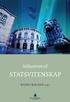 Forskrift 18.12.2015 nr. 1616 om krav til kassasystem (kassasystemforskrifta) Fastsett av Skattedirektoratet 18. desember 2015 med heimel i lov 19. juni 2015 nr 58 om kassasystem 9. Kapittel 1. Virkefeltet
Forskrift 18.12.2015 nr. 1616 om krav til kassasystem (kassasystemforskrifta) Fastsett av Skattedirektoratet 18. desember 2015 med heimel i lov 19. juni 2015 nr 58 om kassasystem 9. Kapittel 1. Virkefeltet
LINDHOLT DATA Bruksanvisning GT I700 Igangsetting og bruk. Per Lindholt 10/04/2012
 LINDHOLT DATA Bruksanvisning GT I700 Igangsetting og bruk Per Lindholt 10/04/2012 Forklaring på detaljer Indikatorlampene: Den venstre lyser rødt når tilkoplet PC Den midtre blinker gult når trådløst LAN
LINDHOLT DATA Bruksanvisning GT I700 Igangsetting og bruk Per Lindholt 10/04/2012 Forklaring på detaljer Indikatorlampene: Den venstre lyser rødt når tilkoplet PC Den midtre blinker gult når trådløst LAN
GSM-kort for mobiltelefon, til MEMOplanner
 Brugervejledning GSM-kort for mobiltelefon, til MEMOplanner Varenr. 402 623 Rev C DK GSM-kort gjør det mulig for MEMOplanner å sende SMS-meldinger. Før bruk Merk at PIN-koden på SIM-kortet må være deaktivert.
Brugervejledning GSM-kort for mobiltelefon, til MEMOplanner Varenr. 402 623 Rev C DK GSM-kort gjør det mulig for MEMOplanner å sende SMS-meldinger. Før bruk Merk at PIN-koden på SIM-kortet må være deaktivert.
Heidenreich AS Industriveien 6 Postboks Skedsmokorset Telefon: Org: NO
 Brukerveiledning Heidenreich-Online www.heidenreich-online.no Av Heidenreich AS 31.08.15 Heidenreich AS Industriveien 6 Postboks 84 2021 Skedsmokorset Telefon: 22 02 42 00 firmapost@heidenreich.no www.heidenreich.no
Brukerveiledning Heidenreich-Online www.heidenreich-online.no Av Heidenreich AS 31.08.15 Heidenreich AS Industriveien 6 Postboks 84 2021 Skedsmokorset Telefon: 22 02 42 00 firmapost@heidenreich.no www.heidenreich.no
Presentasjon av CASIO QT-6600
 Presentasjon av CASIO QT-6600 1 Innholdsfortegnelse : Forside... 1 Hva er QT-6600?... 3 Touch-skjerm... 4 Touch-skjerm... 5 Touch-skjerm... 6 Take away funksjon (14% matmoms)... 7 Flytende regning... 8
Presentasjon av CASIO QT-6600 1 Innholdsfortegnelse : Forside... 1 Hva er QT-6600?... 3 Touch-skjerm... 4 Touch-skjerm... 5 Touch-skjerm... 6 Take away funksjon (14% matmoms)... 7 Flytende regning... 8
Bruksanvisning for Blekkspruten koblingsboks
 Distributør Utvikler Bruksanvisning for Blekkspruten koblingsboks NorMedia Tlf 66 91 54 40 Postboks 24 Fax 21 55 76 14 1450 Nesoddtangen E-post: kontakt@normedia.no www.normedia.no Innhold Beskrivelse...
Distributør Utvikler Bruksanvisning for Blekkspruten koblingsboks NorMedia Tlf 66 91 54 40 Postboks 24 Fax 21 55 76 14 1450 Nesoddtangen E-post: kontakt@normedia.no www.normedia.no Innhold Beskrivelse...
Elsmart Brukerveiledning Nettmelding for Installatører
 Elsmart Brukerveiledning Nettmelding for Installatører Nettmelding Brukerveiledning Generell 0.5.doc Side 1 av (26) Innledning Dette er den generelle brukerveiledningen til Elsmart Nettmelding. Denne veiledningen
Elsmart Brukerveiledning Nettmelding for Installatører Nettmelding Brukerveiledning Generell 0.5.doc Side 1 av (26) Innledning Dette er den generelle brukerveiledningen til Elsmart Nettmelding. Denne veiledningen
Logg på. Tast Personalkort ID
 Logg på Logg på Tast Personalkort ID Hovedmeny Påloggede brukere i butikken Varegrupper med undermenyer i Standardmenyen Andre tilgjengelige menyer Talltastatur for antall. -- for mer enn 9 Hvit markerer
Logg på Logg på Tast Personalkort ID Hovedmeny Påloggede brukere i butikken Varegrupper med undermenyer i Standardmenyen Andre tilgjengelige menyer Talltastatur for antall. -- for mer enn 9 Hvit markerer
Inngående varetelling ERP BackOffice.
 Inngående varetelling ERP BackOffice. Bruker man ikke CPT i varetellingen gå til side: 9 CPT Knapper hvordan bruke CPT håndterminal. Strekkodeleser Enter Escape Pil opp\ned Enter Backspace Numeriske knapper
Inngående varetelling ERP BackOffice. Bruker man ikke CPT i varetellingen gå til side: 9 CPT Knapper hvordan bruke CPT håndterminal. Strekkodeleser Enter Escape Pil opp\ned Enter Backspace Numeriske knapper
Kassesystem for detaljehandel og butikk
 Kassesystem for detaljehandel og butikk Easyupdate Kassesystem Hvorfor velge EasyUpdate I 2003 begynte EasyUpdate AS med utvikling og salg av egne programvareløsninger for bedriftsmarkedet. Vårt mål har
Kassesystem for detaljehandel og butikk Easyupdate Kassesystem Hvorfor velge EasyUpdate I 2003 begynte EasyUpdate AS med utvikling og salg av egne programvareløsninger for bedriftsmarkedet. Vårt mål har
Brukermanual SCAN COIN CDS 720
 Brukermanual SCAN COIN CDS 720 Innskuddsautomat Mynt og sedler 2 Innholdsfortegnelse Bytte seddelboks... 7 FEILKODER - FEILSØK... 12 FEILSØK - SEDDELLESER N2... 13 FEILKODER - SEDDELLESER N2... 13 Generell
Brukermanual SCAN COIN CDS 720 Innskuddsautomat Mynt og sedler 2 Innholdsfortegnelse Bytte seddelboks... 7 FEILKODER - FEILSØK... 12 FEILSØK - SEDDELLESER N2... 13 FEILKODER - SEDDELLESER N2... 13 Generell
Brukermanual TS 1000. Versjon 5.05. Oktober 2012
 Brukermanual TS 1000 Versjon 5.05 Oktober 2012 Innhold 1. Daglig bruk av programmet... 3 Logg inn i programmet... 3 Legg inn ny kortbruker... 4 Slette kortbruker... 6 Slette kortbrukergruppe... 7 Endring
Brukermanual TS 1000 Versjon 5.05 Oktober 2012 Innhold 1. Daglig bruk av programmet... 3 Logg inn i programmet... 3 Legg inn ny kortbruker... 4 Slette kortbruker... 6 Slette kortbrukergruppe... 7 Endring
F-Secure Mobile Security for Windows Mobile
 F-Secure Mobile Security for Windows Mobile 1. Installasjon og aktivering Tidligere versjon Installasjon Aktivering Starte produktet Hvis du har en tidligere versjon av F-Secure Mobile Security installert,
F-Secure Mobile Security for Windows Mobile 1. Installasjon og aktivering Tidligere versjon Installasjon Aktivering Starte produktet Hvis du har en tidligere versjon av F-Secure Mobile Security installert,
Installasjonsveiledning Wallmob
 Installasjonsveiledning Wallmob Innholdsfortegnelse Informasjon 3 Installasjon 4 Installasjon av ipad 5 Installasjon av Bankterminal 6 Installasjon av Skriver 7 Epson TM-T88VI 7 Star TSP 700 8 Installasjon
Installasjonsveiledning Wallmob Innholdsfortegnelse Informasjon 3 Installasjon 4 Installasjon av ipad 5 Installasjon av Bankterminal 6 Installasjon av Skriver 7 Epson TM-T88VI 7 Star TSP 700 8 Installasjon
Første bestilling av kurs
 DataPower Learning Online Første bestilling av kurs for bedriftskunder Versjon 2.x OKOKOK 1 Bestilling Finn aktuelt kurs For å finne det kurset du er på utkikk etter, kan du enten søke i søkefeltet eller
DataPower Learning Online Første bestilling av kurs for bedriftskunder Versjon 2.x OKOKOK 1 Bestilling Finn aktuelt kurs For å finne det kurset du er på utkikk etter, kan du enten søke i søkefeltet eller
Veiledning for aktivering av. Mobil Bredbåndstelefoni
 Veiledning for aktivering av Mobil Bredbåndstelefoni Veiledning for aktivering av Mobil Bredbåndstelefoni For at Telio Mobil Bredbåndstelefoni skal fungere på din mobiltelefon må en klient (@irtelio) lastes
Veiledning for aktivering av Mobil Bredbåndstelefoni Veiledning for aktivering av Mobil Bredbåndstelefoni For at Telio Mobil Bredbåndstelefoni skal fungere på din mobiltelefon må en klient (@irtelio) lastes
Mamut Enterprise Travel CRM
 Mamut Enterprise Travel CRM Tilleggsproduktet Mamut Enterprise Travel CRM gir deg muligheten til å ta med deg arbeidet på en bærbar datamaskin ut av kontoret. Du arbeider da på en kopi av den sentrale
Mamut Enterprise Travel CRM Tilleggsproduktet Mamut Enterprise Travel CRM gir deg muligheten til å ta med deg arbeidet på en bærbar datamaskin ut av kontoret. Du arbeider da på en kopi av den sentrale
INNLEDNING VEDLIKEHOLDSAVTALE INSTALLASJON KOMME IGANG BRUKERSTØTTE
 B u t i kk 5.3 NorNet as NorNet as - Avd. Oslo Postboks 510, 2057 Jessheim Fyrstikkalleen 11B, Oslo : 63 97 35 12 : 22 67 04 70 Kontaktperson: Hans Erik Rastad Kontaktperson: Kjerstin Rastad Epost: hanserik@nor-net.no
B u t i kk 5.3 NorNet as NorNet as - Avd. Oslo Postboks 510, 2057 Jessheim Fyrstikkalleen 11B, Oslo : 63 97 35 12 : 22 67 04 70 Kontaktperson: Hans Erik Rastad Kontaktperson: Kjerstin Rastad Epost: hanserik@nor-net.no
BDA Proff på prosjekt!
 Brukerveiledning for Brødrene Dahls Assistent BDA Proff på prosjekt! www.dahl.no Sept 08 BDA brukerdokumentasjon Brukerveiledning for Honeywell Dolphin 7600 Innholdsfortegnelse 1 Skjermbilder Side 1 1.1
Brukerveiledning for Brødrene Dahls Assistent BDA Proff på prosjekt! www.dahl.no Sept 08 BDA brukerdokumentasjon Brukerveiledning for Honeywell Dolphin 7600 Innholdsfortegnelse 1 Skjermbilder Side 1 1.1
Inngående varetelling WebOffice.
 Inngående varetelling WebOffice. CPT Knapper hvordan bruke CPT håndterminal. Strekkodeleser Enter Escape Pil opp\ned Enter Backspace Numeriske knapper Function Power Strekkodeleser: Når man er et sted
Inngående varetelling WebOffice. CPT Knapper hvordan bruke CPT håndterminal. Strekkodeleser Enter Escape Pil opp\ned Enter Backspace Numeriske knapper Function Power Strekkodeleser: Når man er et sted
Kom i gang med Visma AutoInvoice
 Kom i gang med Visma AutoInvoice Denne beskrivelsen er for de som har Visma Global (VG) og Visma Document Center (VDC) og ønsker å komme i gang med Visma AutoInvoice (AI) Versjonskrav: Visma Global minst
Kom i gang med Visma AutoInvoice Denne beskrivelsen er for de som har Visma Global (VG) og Visma Document Center (VDC) og ønsker å komme i gang med Visma AutoInvoice (AI) Versjonskrav: Visma Global minst
